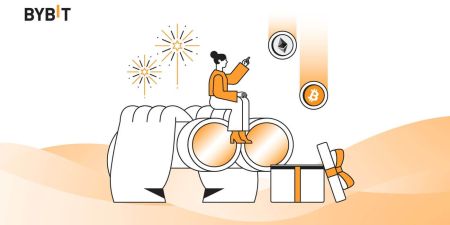Як увійти та вийти з Bybit
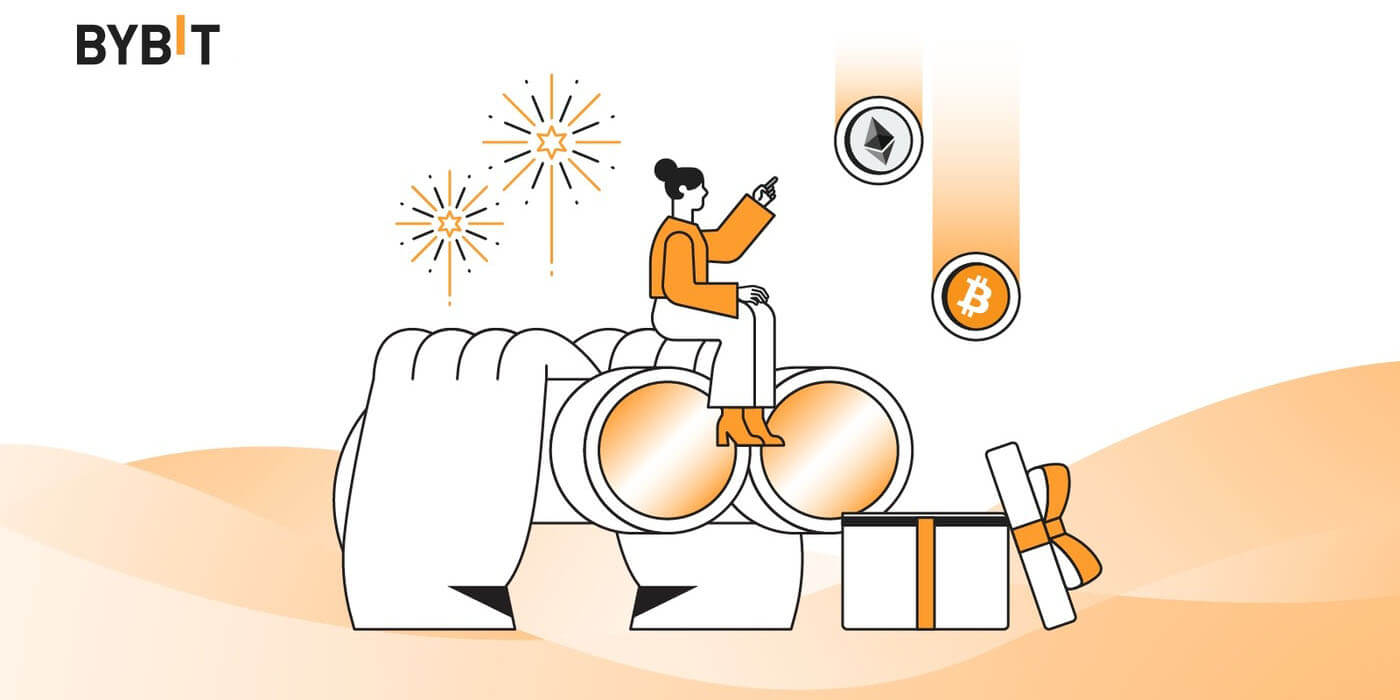
Як увійти в обліковий запис на Bybit
Як увійти в обліковий запис Bybit
Увійдіть у Bybit за допомогою електронної пошти
Я покажу вам, як увійти в Bybit і почати торгувати за кілька простих кроків.Крок 1: Зареєструйте обліковий запис Bybit
Для початку ви можете увійти в Bybit, вам потрібно зареєструвати безкоштовний обліковий запис. Ви можете зробити це, відвідавши веб-сайт Bybit і натиснувши « Зареєструватися ».
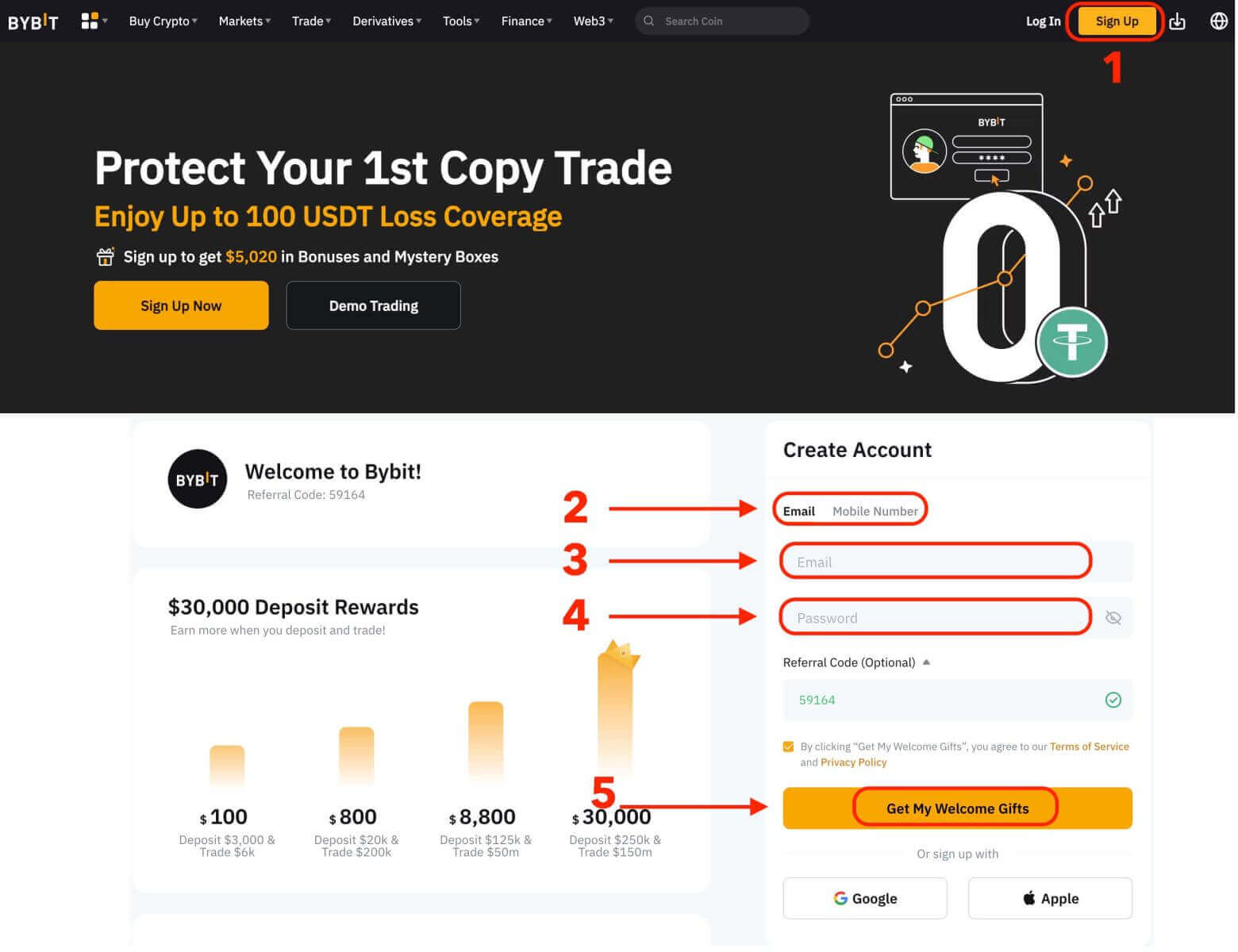
Вам потрібно буде ввести адресу електронної пошти та створити пароль для свого облікового запису. Ви також можете зареєструватися за допомогою Google, Apple або свого мобільного телефону, якщо хочете. Після того, як ви заповните необхідну інформацію, натисніть кнопку «Отримати мої вітальні подарунки».
Крок 2: Увійдіть у свій обліковий запис
Після реєстрації облікового запису ви можете увійти в Bybit, натиснувши кнопку «Увійти». Зазвичай він розташований у верхньому правому куті веб-сторінки.
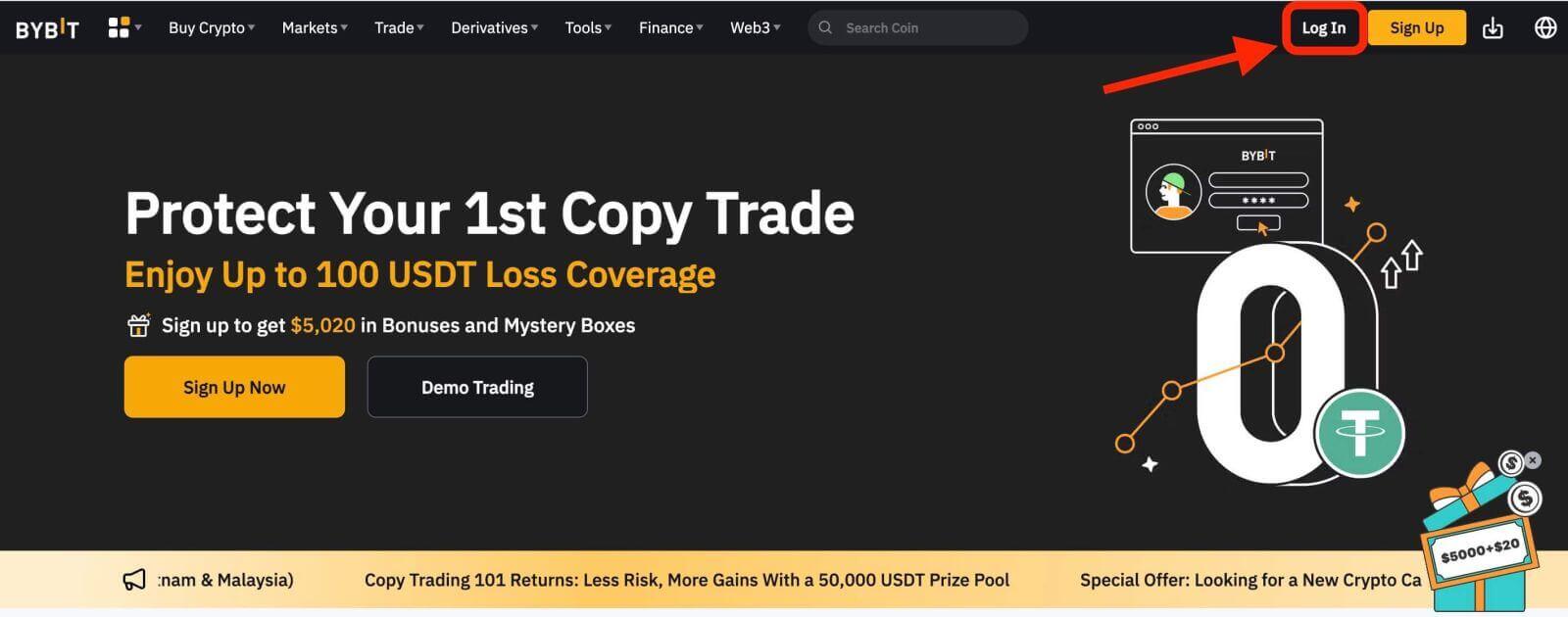
З’явиться форма входу. Вам буде запропоновано ввести облікові дані для входу, які включають вашу зареєстровану адресу електронної пошти та пароль. Переконайтеся, що ви ввели цю інформацію точно.
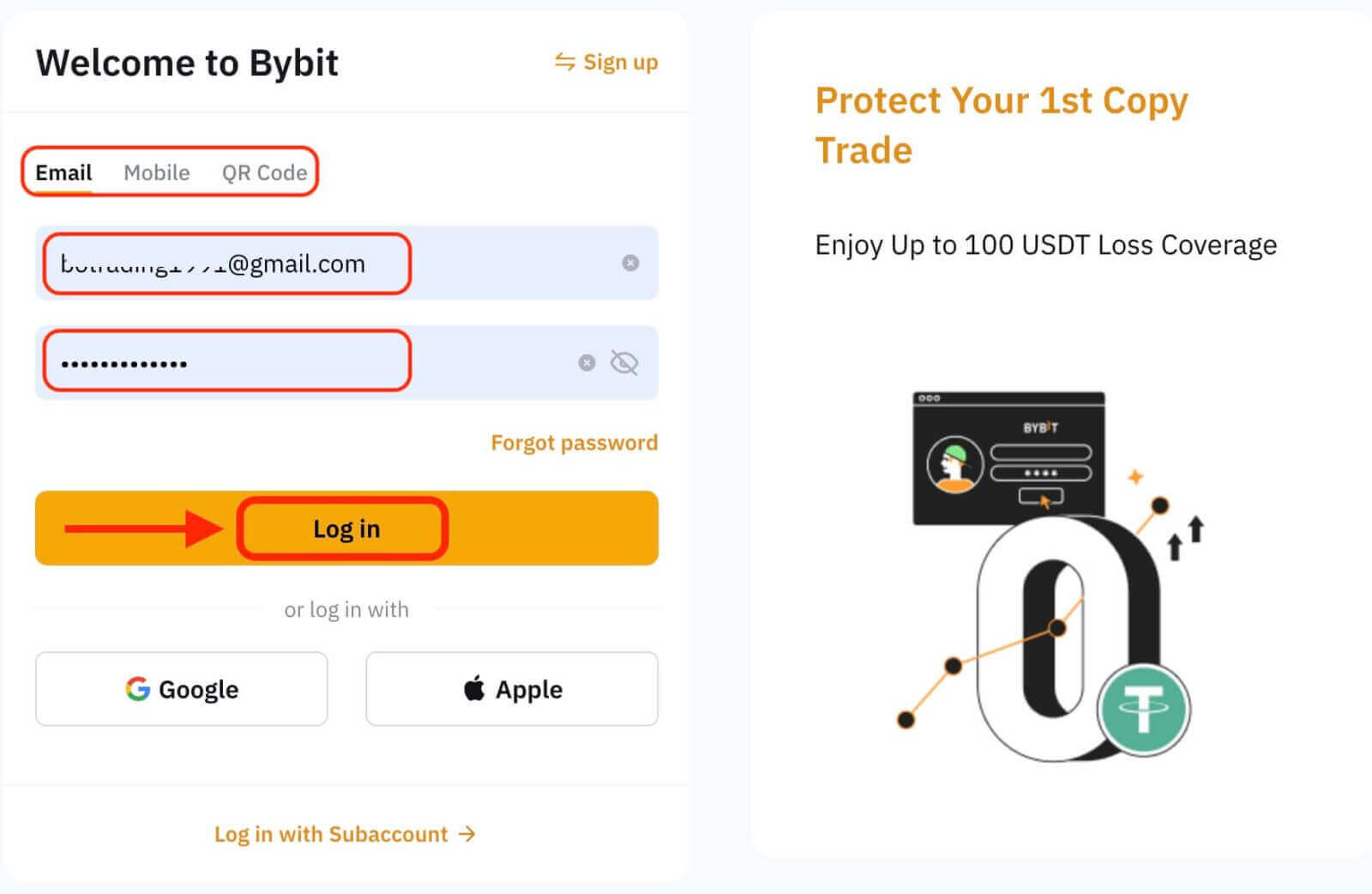
Крок 3: завершіть головоломку
В якості додаткового заходу безпеки вам може знадобитися виконати складну головоломку. Це підтверджує, що ви людина, а не бот. Дотримуйтесь інструкцій на екрані, щоб завершити головоломку.
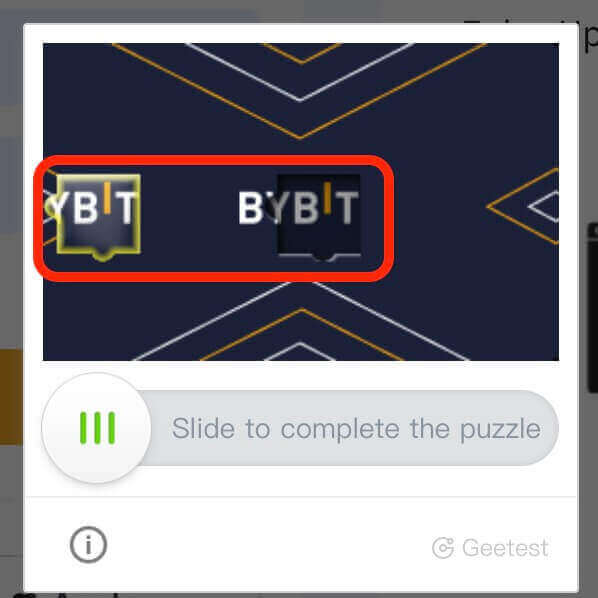
Крок 4: Почніть торгувати
Вітаємо! Ви успішно ввійшли в Bybit за допомогою свого облікового запису Bybit, і ви побачите свою інформаційну панель з різними функціями та інструментами.
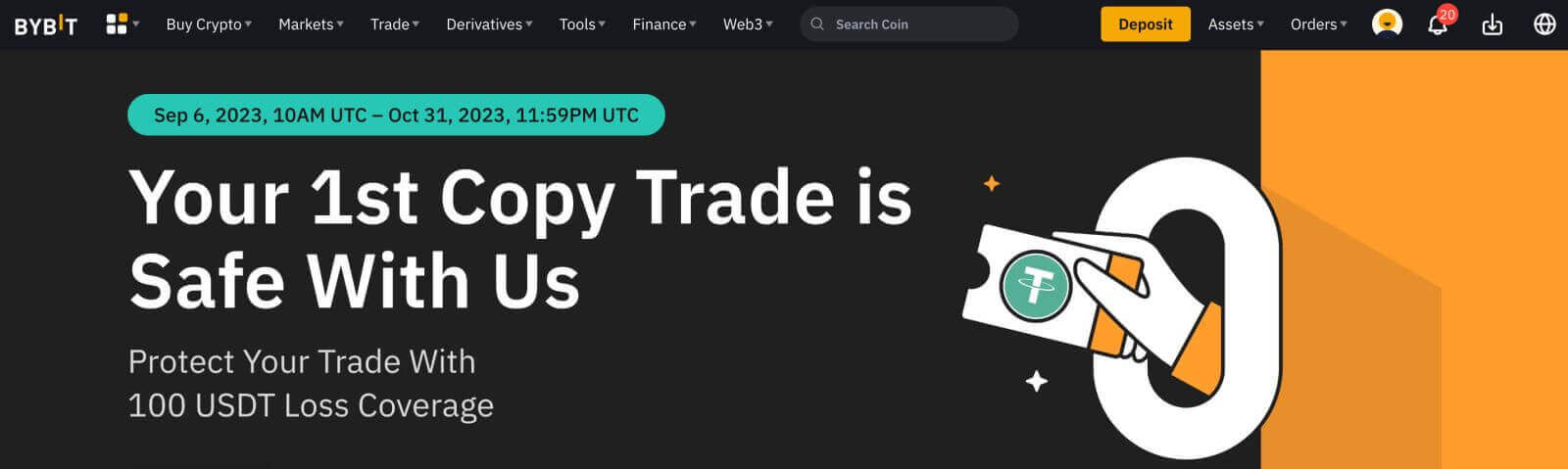
Це воно! Ви успішно ввійшли в Bybit за допомогою електронної пошти та почали торгувати на фінансових ринках.
Увійдіть у Bybit за допомогою Google, Apple
У епоху цифрових технологій зручність і безпека мають першорядне значення, коли справа стосується доступу до онлайн-платформ. Bybit надає користувачам кілька варіантів входу, включаючи Google і Apple. Цей посібник проведе вас через процес входу в обліковий запис Bybit за допомогою облікових даних Google або Apple, забезпечуючи безперебійну та безпечну роботу.- Ми використовуємо обліковий запис Google як приклад. Натисніть [Google] на сторінці входу.
- Якщо ви ще не ввійшли у свій обліковий запис Google у веб-браузері, вас буде перенаправлено на сторінку входу Google.
- Введіть облікові дані свого облікового запису Google (електронну адресу та пароль), щоб увійти.
- Надати дозвіл: Bybit запитає дозвіл на доступ до інформації вашого облікового запису Google. Перегляньте дозволи та, якщо вони вас влаштовують, натисніть «Дозволити», щоб надати доступ.
- Успішний вхід: після того як ви надасте доступ, ви безпечно ввійдете у свій обліковий запис Bybit.
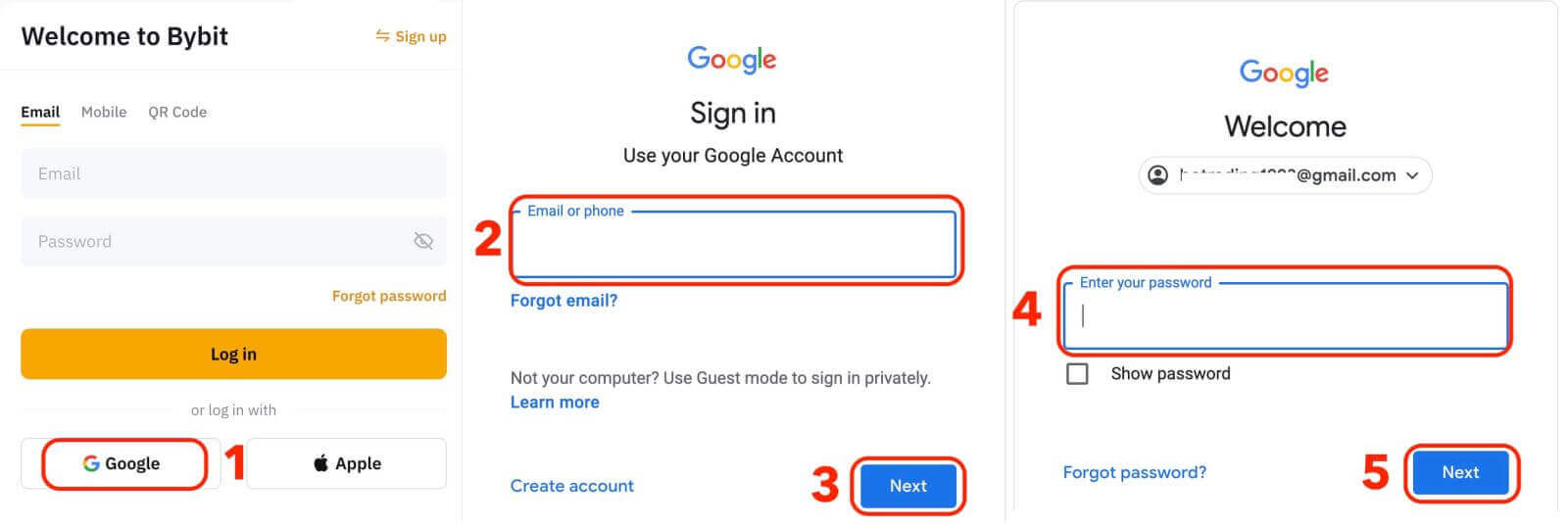
Увійдіть у Bybit за допомогою номера телефону
1. Натисніть «Увійти» у верхньому правому куті веб-сайту. 2. Вам потрібно буде ввести номер телефону та пароль, які ви використовували під час реєстрації.
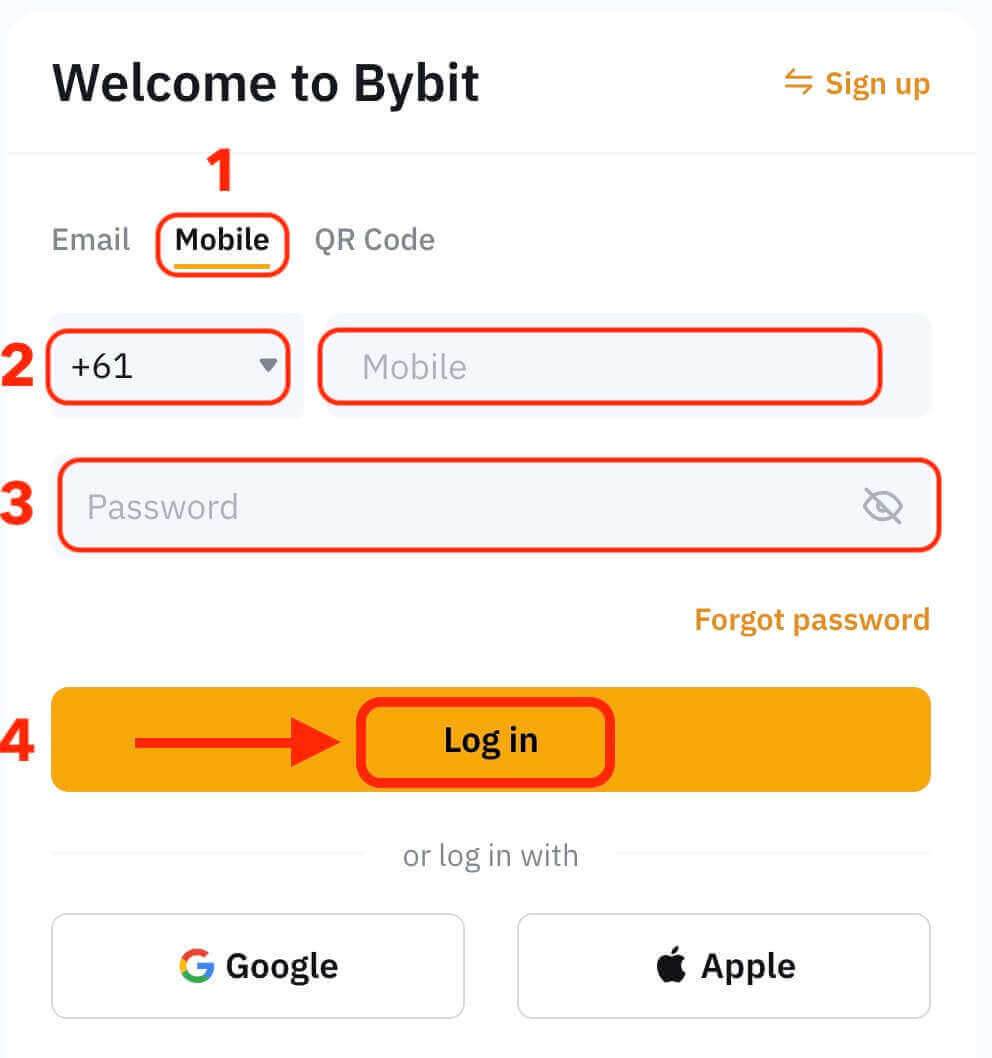
Щиро вітаю! Ви успішно ввійшли в Bybit і побачите свою інформаційну панель з різними функціями та інструментами.
Це воно! Ви успішно ввійшли в Bybit за допомогою свого номера телефону та почали торгувати на фінансових ринках.
Увійдіть у програму Bybit
Bybit також пропонує мобільний додаток, який дозволяє вам отримати доступ до свого облікового запису та торгувати на ходу. Додаток Bybit пропонує кілька ключових функцій, які роблять його популярним серед трейдерів. 1. Завантажте програму Bybit безкоштовно з Google Play Store або App Store і встановіть її на свій пристрій.
2. Після завантаження програми Bybit відкрийте програму.
3. Потім натисніть [Зареєструватися / Увійти].
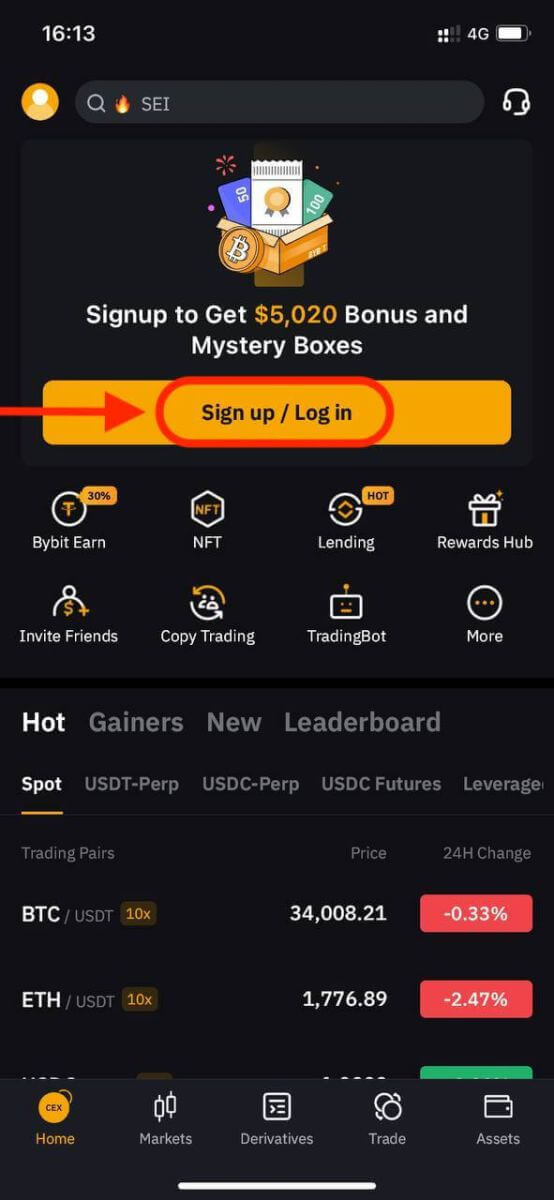
4. Введіть свій номер мобільного телефону, адресу електронної пошти або обліковий запис у соціальних мережах відповідно до вашого вибору. Потім введіть пароль свого облікового запису.
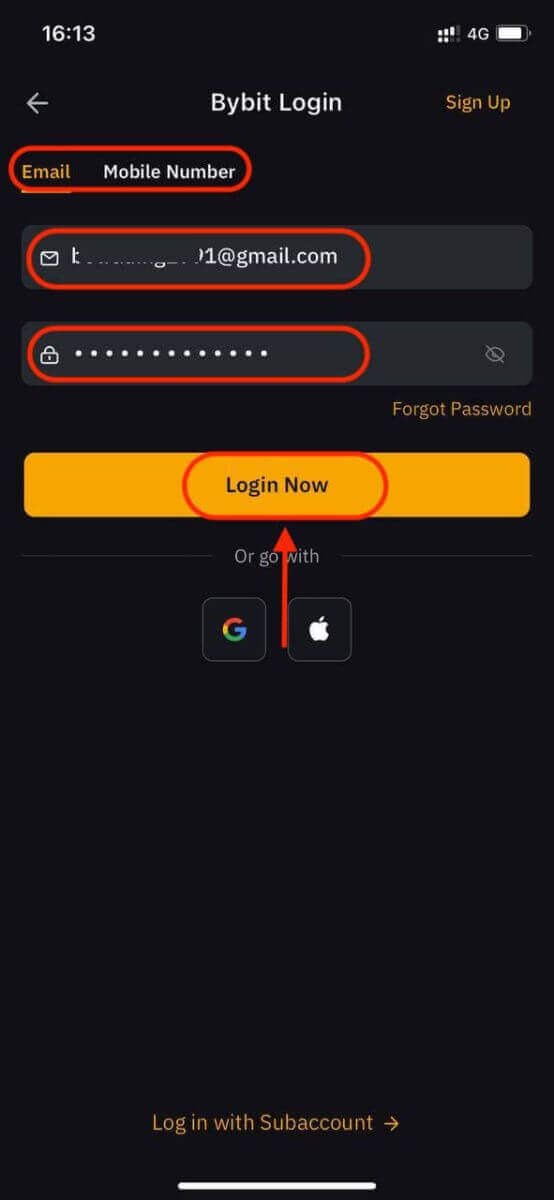
5. Ось і все! Ви успішно ввійшли в програму Bybit.
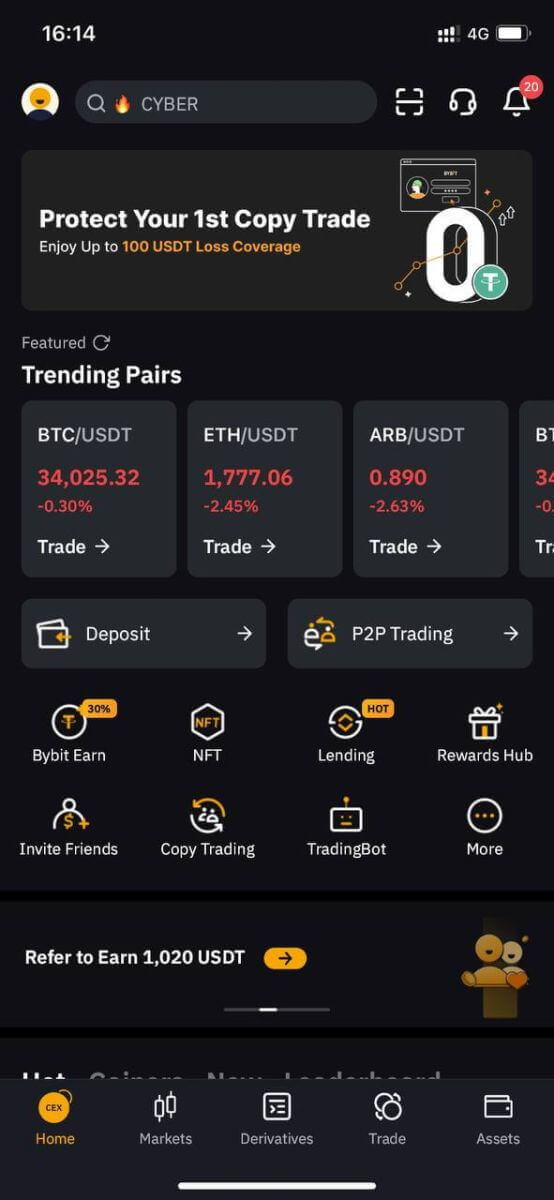
Двофакторна автентифікація (2FA) під час входу в систему Bybit
Bybit пропонує всім користувачам 2FA як опцію для забезпечення безпеки їх торгової діяльності. Це додатковий рівень безпеки, призначений для запобігання несанкціонованому доступу до вашого облікового запису на Bybit. Він гарантує, що лише ви маєте доступ до свого облікового запису Bybit, забезпечуючи спокій під час торгівлі.На веб-сайті
1. Увійдіть на веб-сайт Bybit, клацніть піктограму користувача - [Безпека облікового запису].
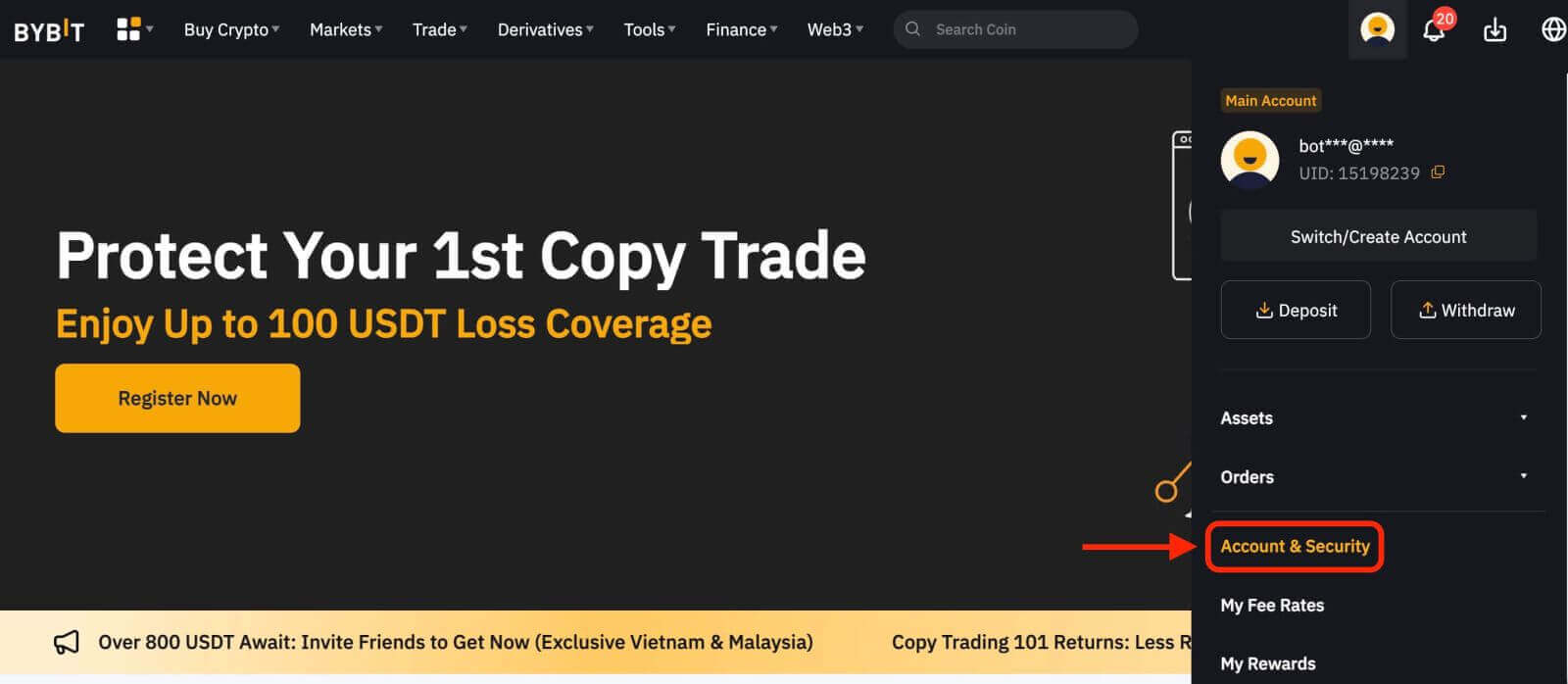
2. Виберіть [Google 2FA Authentication].
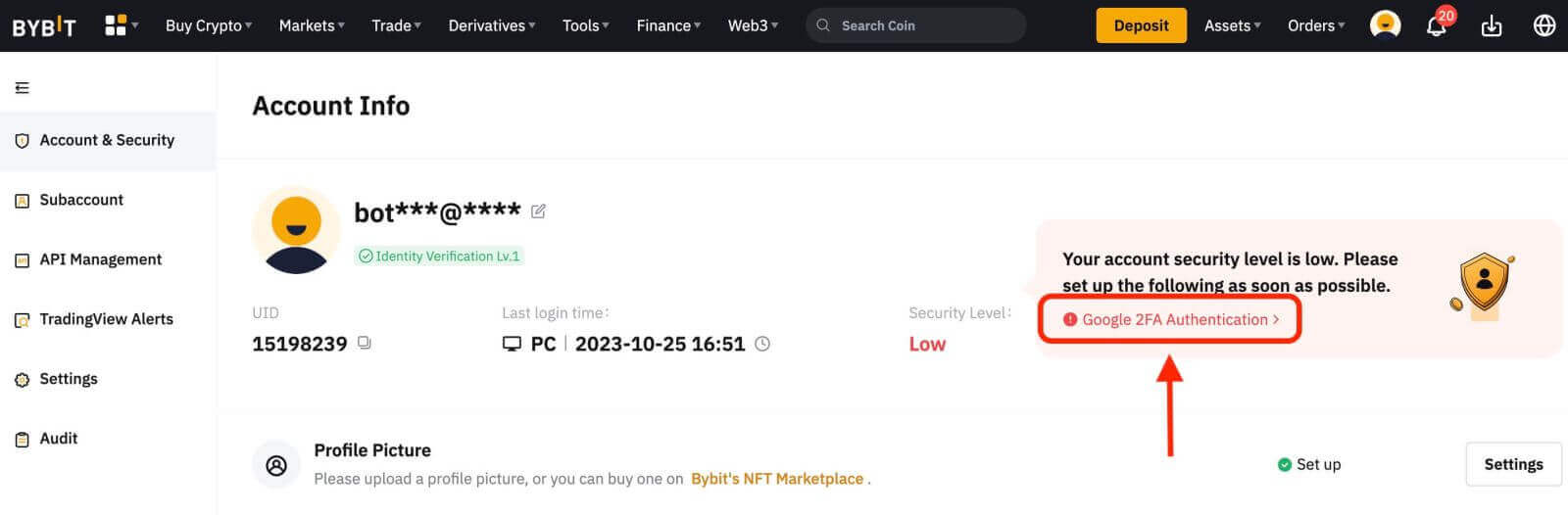
3. Складіть головоломку
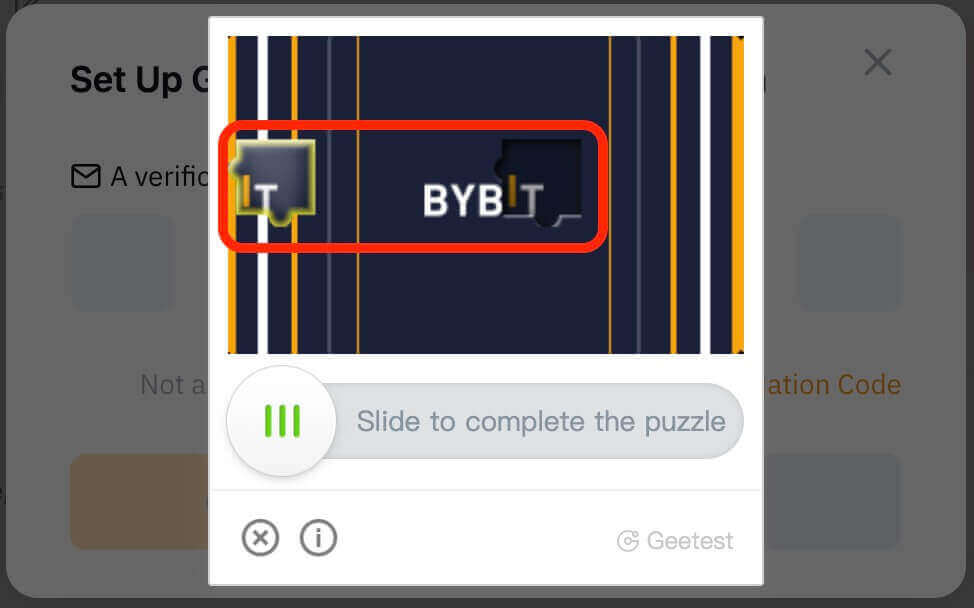
. 4. Перевірте код підтвердження, надісланий на вашу зареєстровану адресу електронної пошти або зареєстрований номер мобільного телефону. Введіть код і натисніть «Підтвердити».
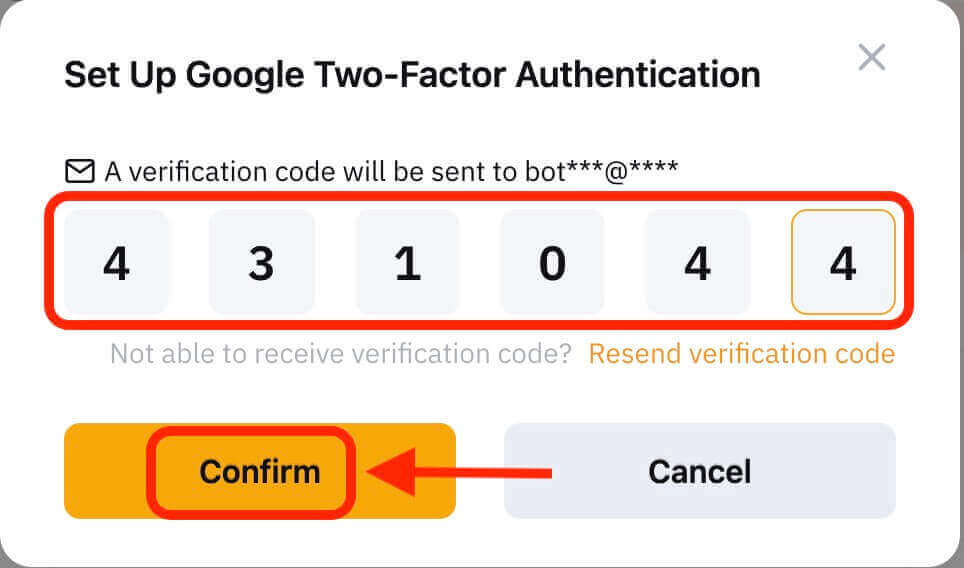 5. З’явиться вікно з інформацією про налаштування двофакторної автентифікації Google. Тепер прив’яжіть свій Bybit 2FA за допомогою Google Authenticator.
5. З’явиться вікно з інформацією про налаштування двофакторної автентифікації Google. Тепер прив’яжіть свій Bybit 2FA за допомогою Google Authenticator. 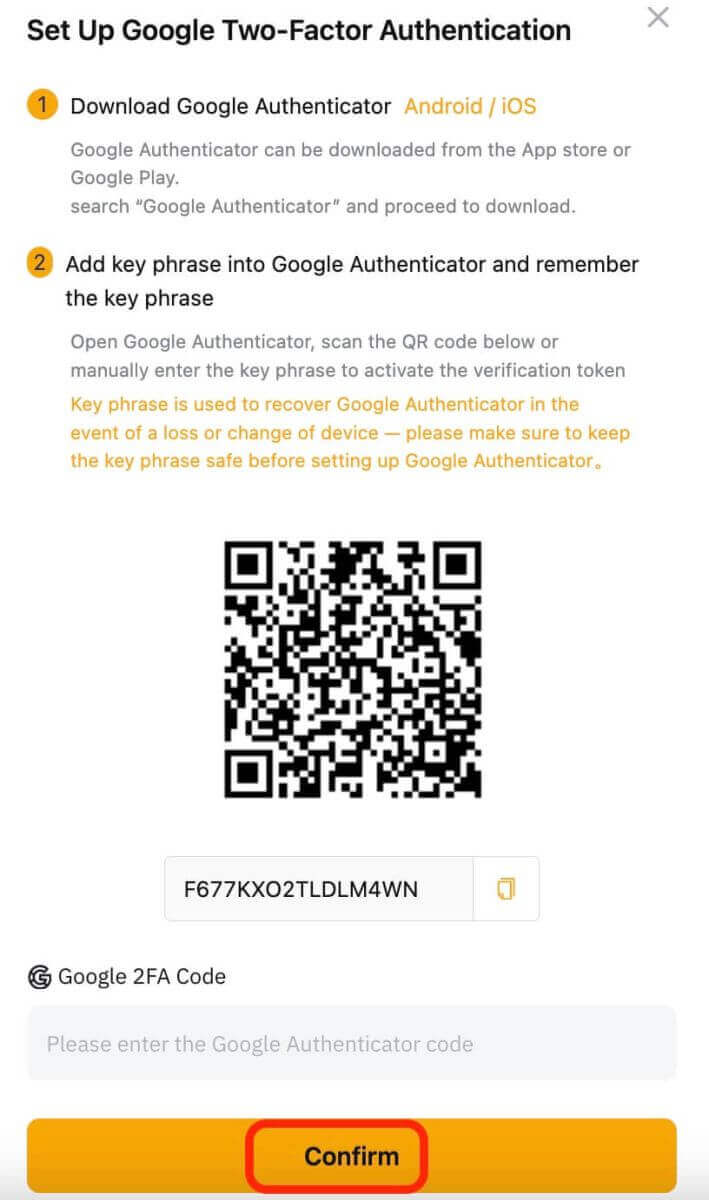
У програмі
1. Перейдіть на домашню сторінку програми Bybit, натисніть піктограму у верхньому лівому куті, виберіть «Безпека», а потім натисніть, щоб увімкнути автентифікацію Google.
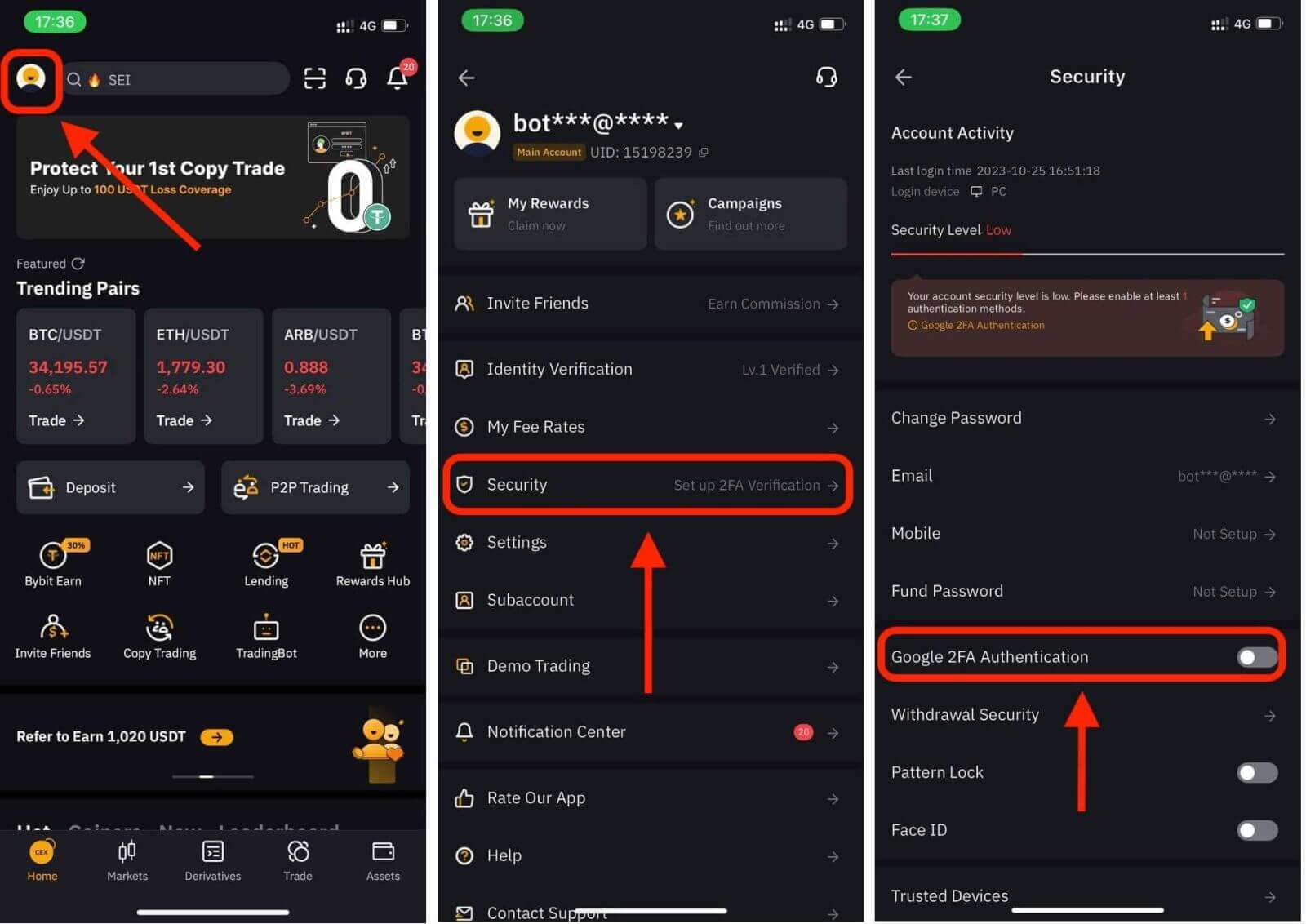
2. Перевірте код підтвердження, надісланий на вашу зареєстровану адресу електронної пошти або зареєстрований номер мобільного телефону, а потім введіть пароль.
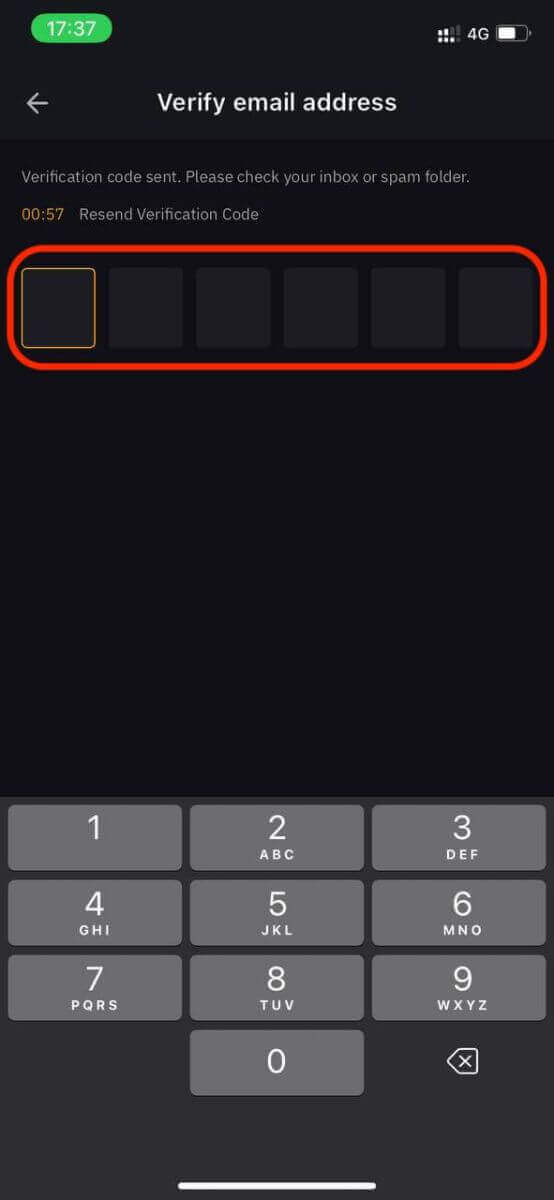
3. На сторінці Open Google Authenticator натисніть «Продовжити», і ви отримаєте ключ. Тепер прив’яжіть свій Bybit 2FA за допомогою Google Authenticator.
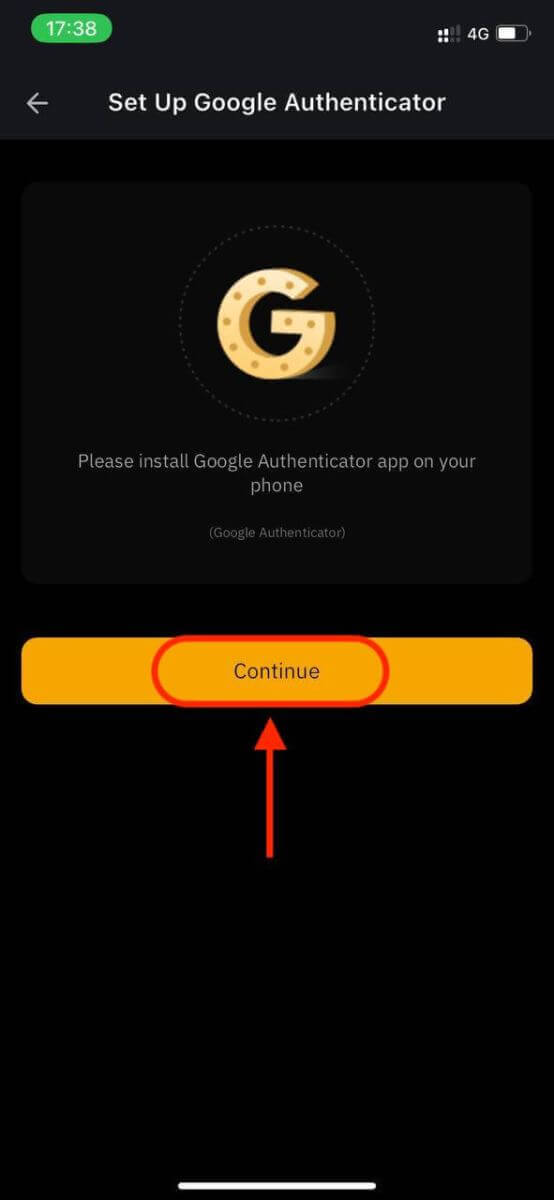
Двофакторна автентифікація (2FA) є важливою функцією безпеки на Bybit. Коли ви налаштуєте 2FA у своєму обліковому записі Bybit, вам потрібно буде вводити унікальний код підтвердження, згенерований програмою Bybit/Google Authenticator, щоразу, коли ви входите в систему.
Як верифікувати обліковий запис на Bybit
Підтвердження вашого облікового запису Bybit є простим і зрозумілим процесом, який передбачає надання особистої інформації та підтвердження вашої особи.На робочому столі
Lv.1 Identity Verification.
Крок 1: клацніть піктограму профілю у верхньому правому куті панелі навігації, а потім торкніться сторінки «Безпека облікового запису».
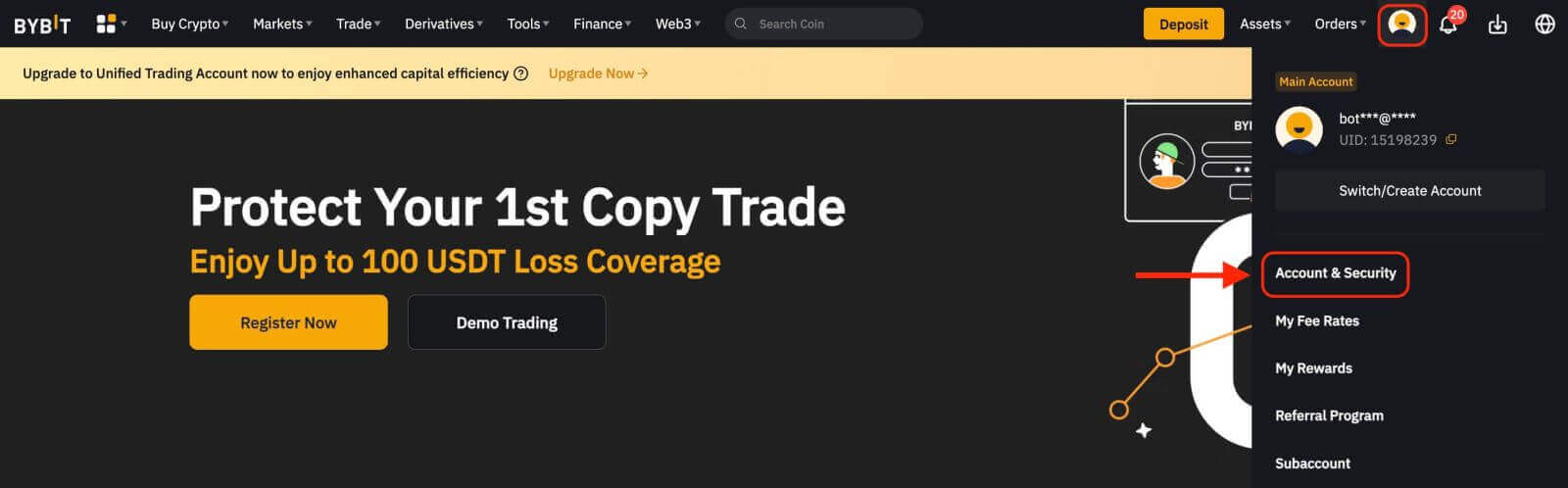
Крок 2: натисніть «Підтвердити зараз» біля стовпця «Перевірка особи» (у розділі «Інформація про обліковий запис»), щоб перейти на сторінку підтвердження особи.
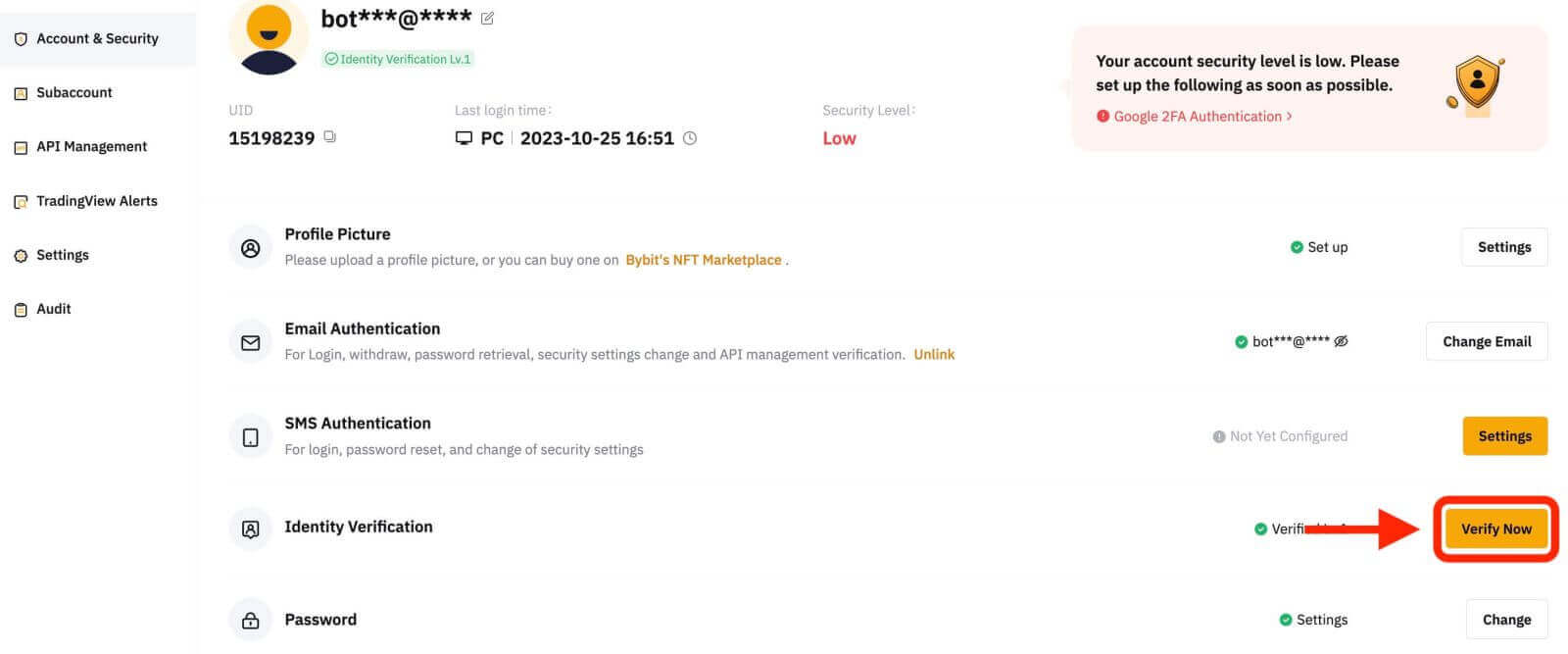
Крок 3. Натисніть «Підтвердити зараз» у розділі «Перевірка особи 1 рівня», щоб розпочати перевірку вашої особи.
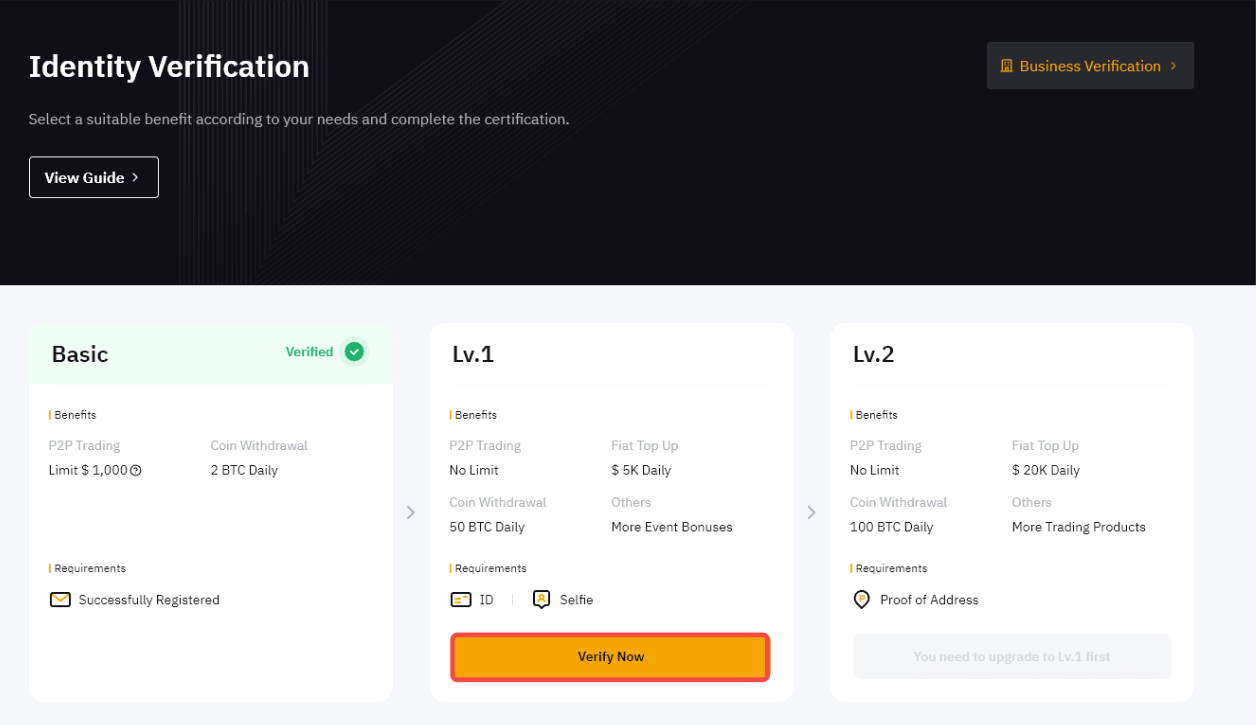
Крок 4. Виберіть країну чи регіон, де було видано ваше посвідчення особи, і тип документа, що посвідчує особу, щоб завантажити документи, що підтверджують особу. Натисніть «Далі», щоб продовжити.
Відповідно до певних законів країни, для користувачів Нігерії та Нідерландів, будь ласка, зверніться до розділу «Перевірка особливих вимог» у цій статті.
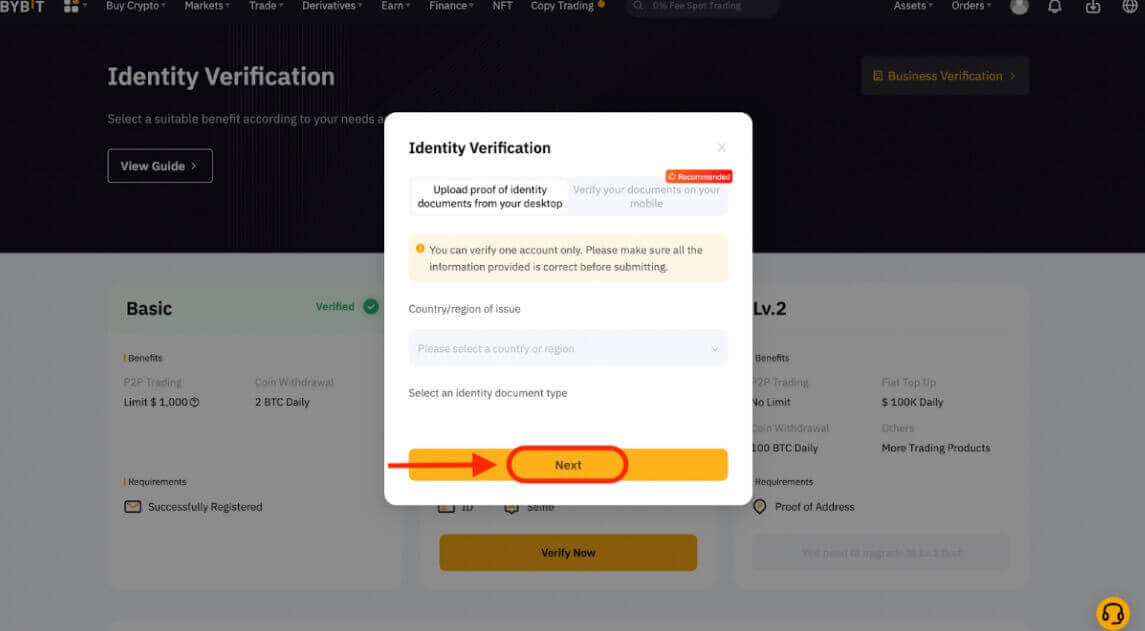
Примітки:
- Переконайтеся, що на фотографії документа чітко видно ваше повне ім’я та дату народження.
- Якщо вам не вдається успішно завантажити фотографії, переконайтеся, що фотографія вашого посвідчення особи та інша інформація чіткі, а також що ваше посвідчення особи жодним чином не змінено.
- Можна завантажити файл будь-якого типу.
Крок 5. Завершіть сканування розпізнавання обличчя за допомогою камери ноутбука.
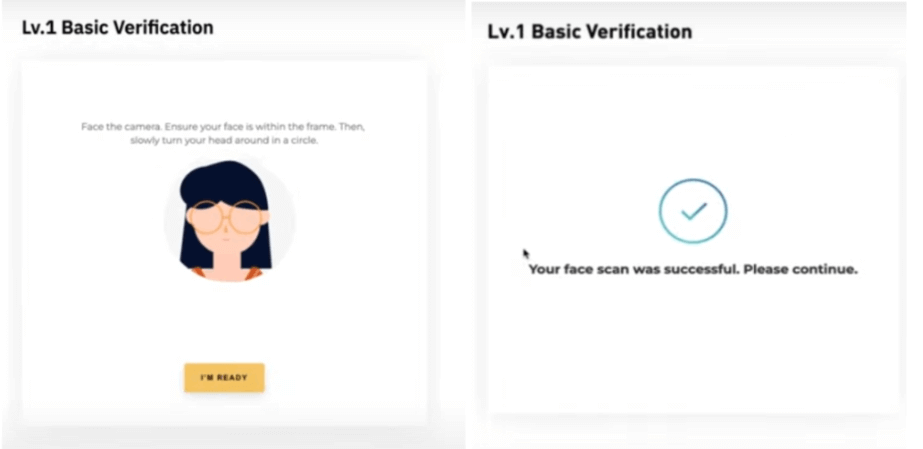
Примітка . Якщо ви не можете перейти на сторінку розпізнавання обличчя після кількох спроб, можливо, надісланий документ не відповідає вимогам або було надіслано забагато документів за короткий проміжок часу. У цьому випадку повторіть спробу через 30 хвилин.
Крок 6: щоб перевірити те, що ви надіслали, натисніть «Далі», щоб надіслати.
Коли ми перевіримо вашу інформацію, у верхньому правому куті вікна Lv.1 ви побачите піктограму Перевірено. Ваш ліміт суми зняття тепер збільшено.
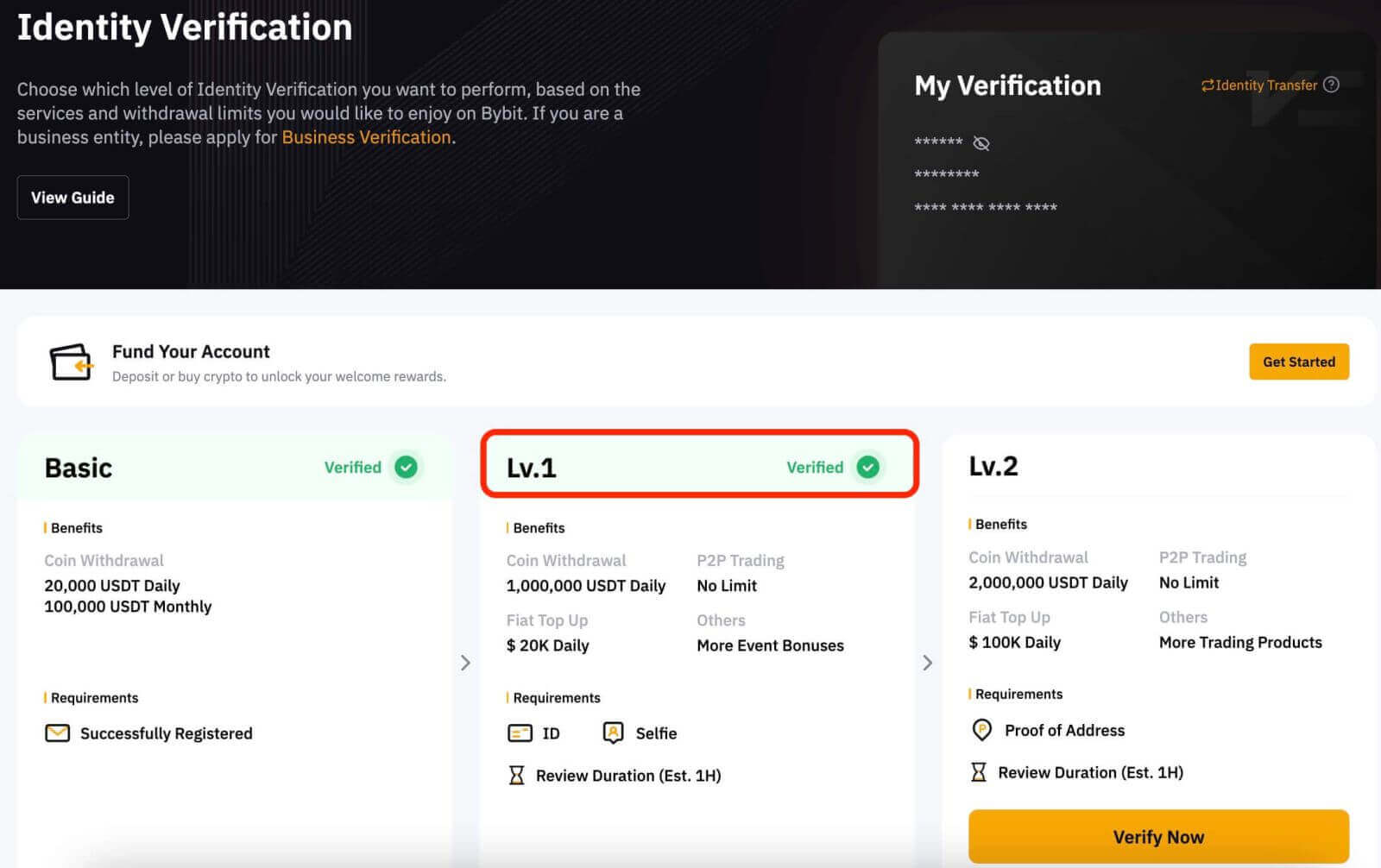
Перевірка особи Lv.2.
Якщо вам потрібні більші ліміти депозиту в фіатній формі та зняття криптовалюти, перейдіть до верифікації особи Lv.2 і натисніть «Перевірити зараз».
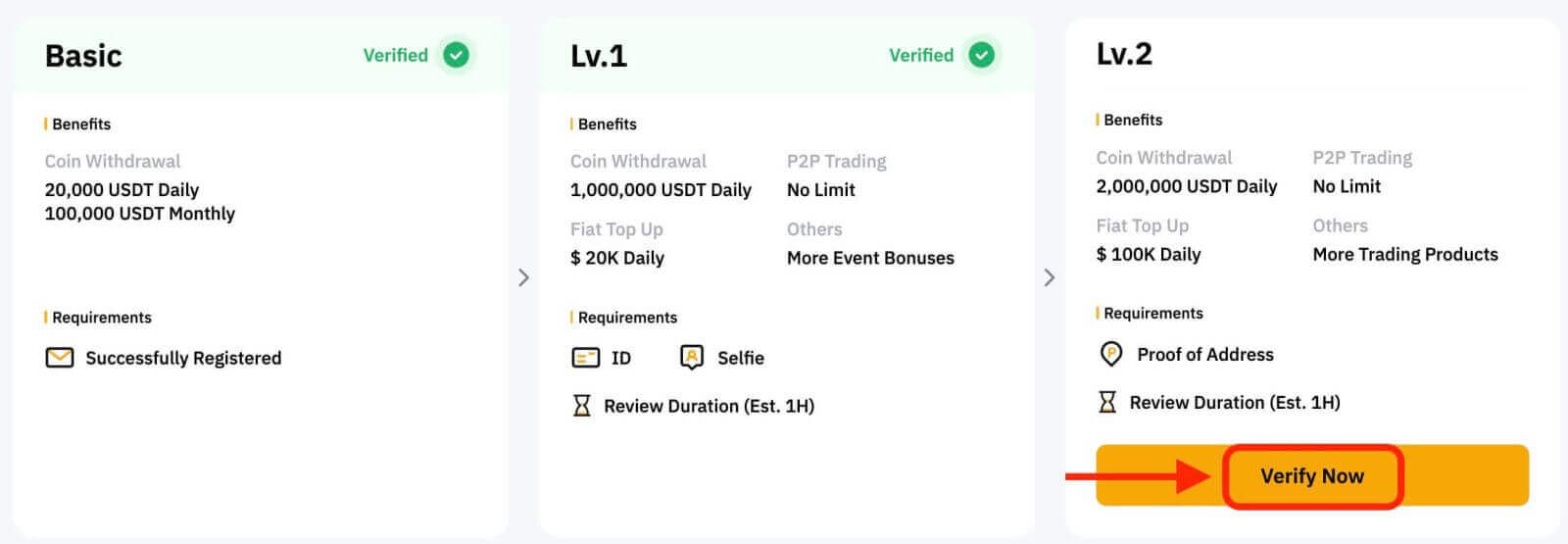
Bybit приймає лише документи, що підтверджують адресу, як-от рахунки за комунальні послуги, банківські виписки та підтвердження проживання, видані вашим державним органом. Зверніть увагу, що підтвердження адреси має бути датоване протягом останніх трьох місяців. Документи, датовані більше трьох місяців, будуть відхилені.
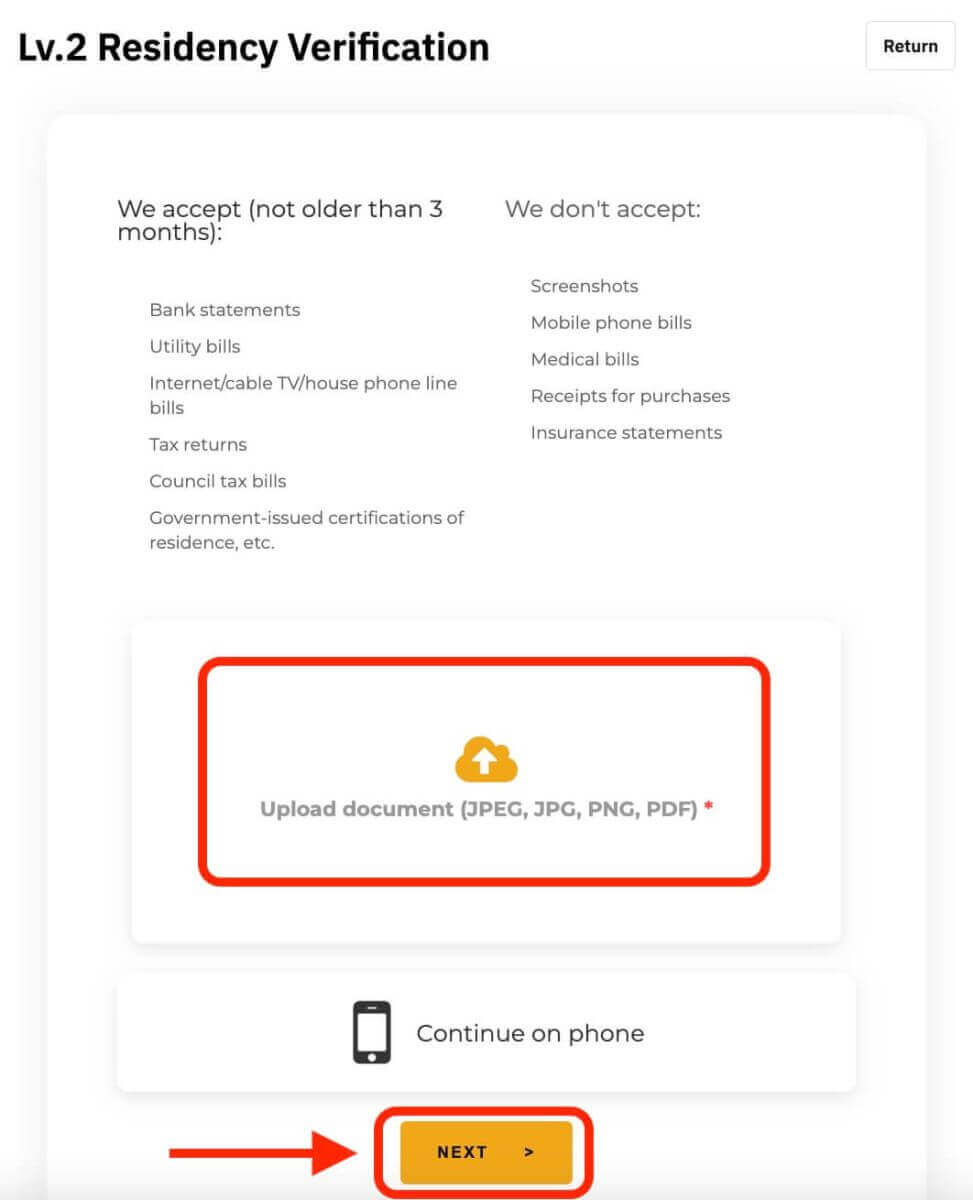
Після того, як ми перевіримо вашу інформацію, ваш ліміт суми зняття буде збільшено.
Ви можете ще раз перевірити надану інформацію на сторінці підтвердження особи. Натисніть значок «око», щоб переглянути свою інформацію. Зверніть увагу, що для перегляду інформації вам потрібно буде ввести код Google Authenticator. У разі виникнення розбіжностей зверніться до нашої служби підтримки клієнтів.
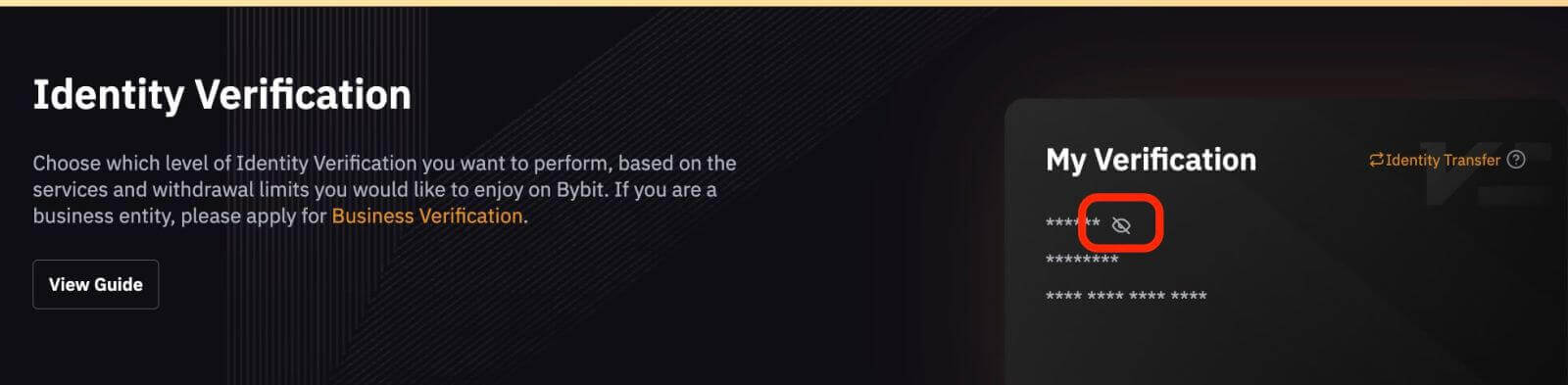
У додатку
Lv.1 Identity Verification.
Крок 1: клацніть піктограму профілю у верхньому лівому куті, а потім торкніться Identity Verification, щоб перейти на сторінку підтвердження KYC.
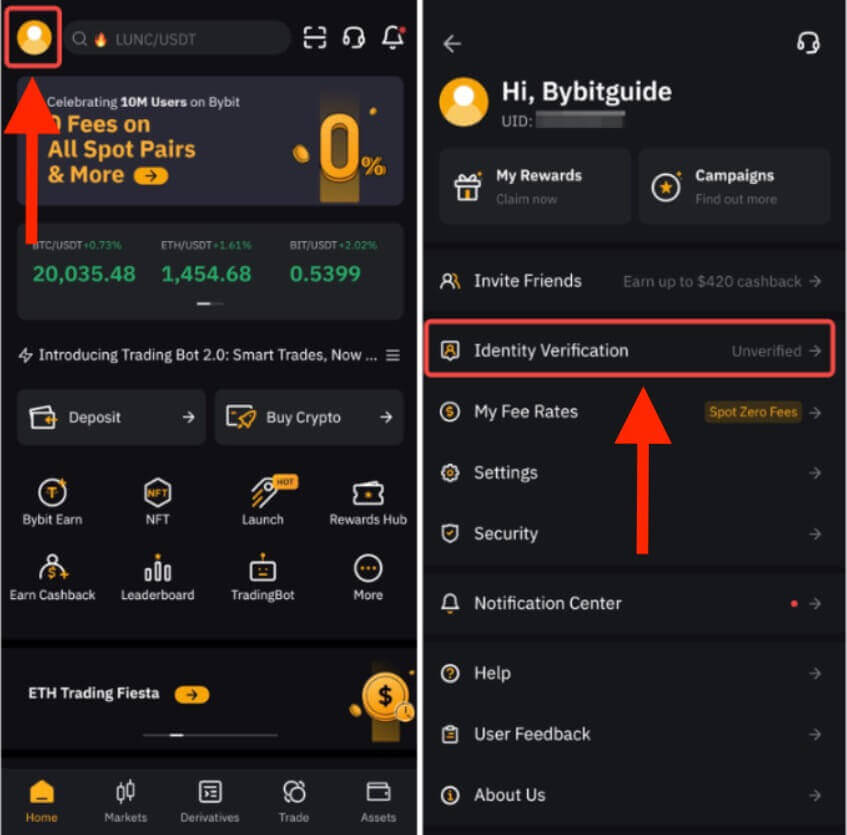
Крок 2. Натисніть «Підтвердити зараз», щоб почати перевірку, і виберіть своє громадянство та країну проживання.
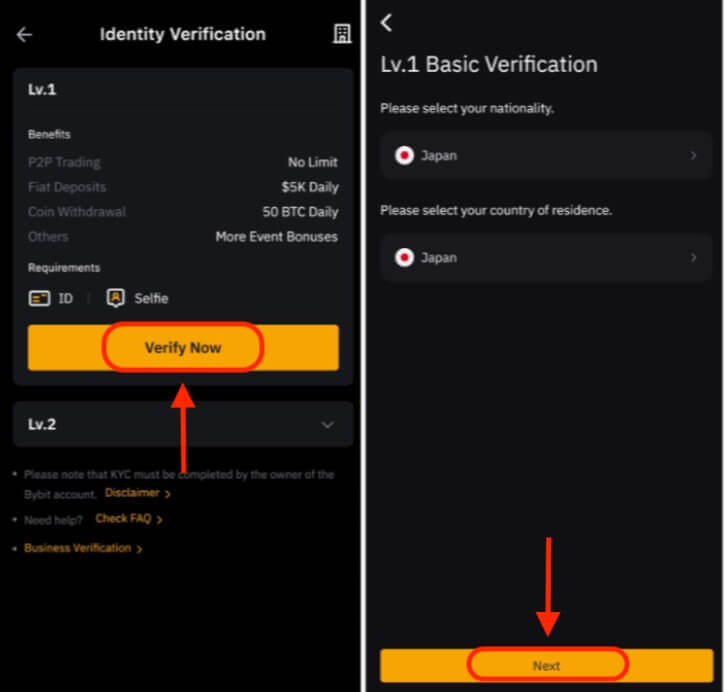
Крок 3: натисніть «Далі», щоб надіслати свій документ, що засвідчує особу, і селфі.
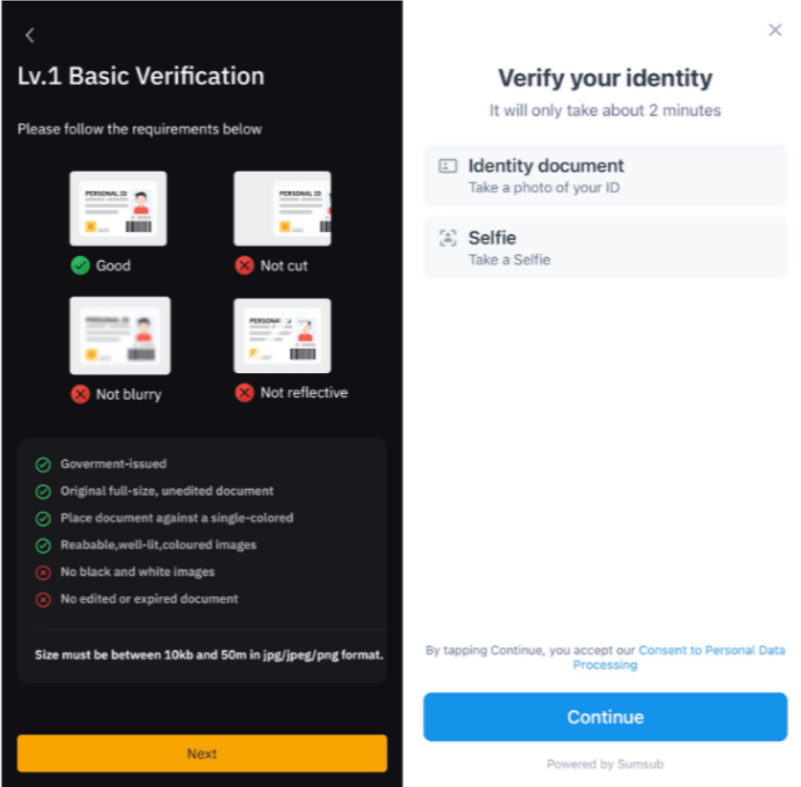
Примітка. Якщо ви не можете перейти до сторінки розпізнавання обличчя після кількох спроб, можливо, надісланий документ не відповідає вимогам або було надто багато надсилань за короткий проміжок часу. У цьому випадку повторіть спробу через 30 хвилин.
Коли ми перевіримо вашу інформацію, у верхньому правому куті вікна Lv.1 з’явиться значок «Підтверджено». Ваш ліміт суми зняття тепер збільшено.
Перевірка особи Lv.2
Якщо вам потрібен вищий ліміт депозиту чи зняття коштів, перейдіть до перевірки особи Lv.2 і натисніть «Перевірити зараз».
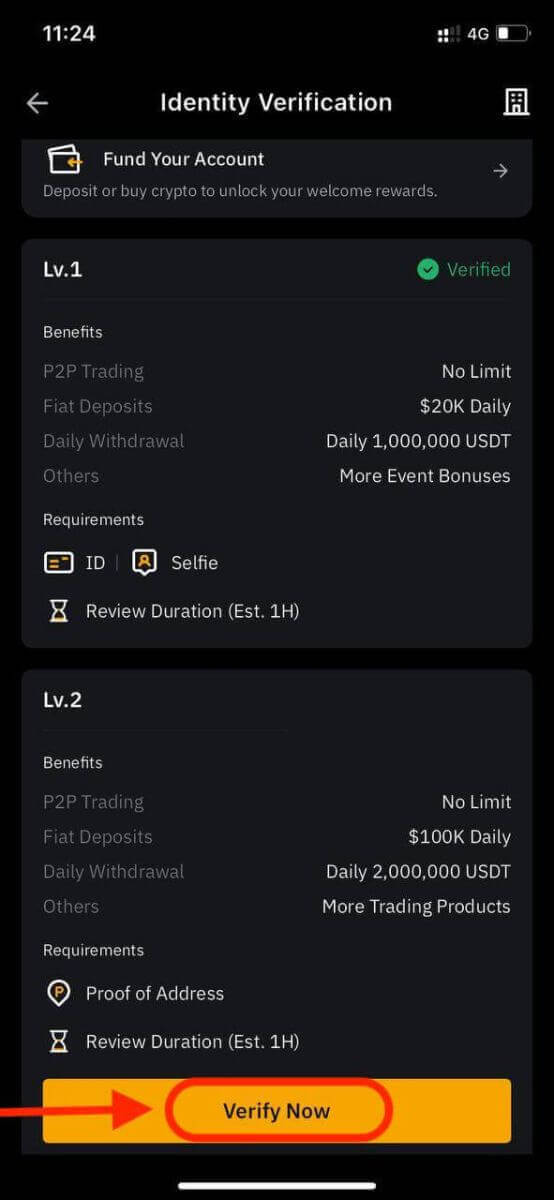
Зауважте, що Bybit приймає лише документи, що підтверджують адресу, як-от рахунки за комунальні послуги, банківські виписки та підтвердження проживання, видані вашим державним органом. Підтвердження адреси має бути датоване протягом останніх трьох місяців. Документи, датовані більше трьох місяців, будуть відхилені.
Після того, як ми перевіримо вашу інформацію, ваш ліміт суми зняття буде збільшено.
Як скинути пароль Bybit
Якщо ви забули свій пароль Bybit або з будь-якої причини вам потрібно його скинути, не хвилюйтеся. Ви можете легко скинути його, виконавши такі прості дії:Крок 1. Перейдіть на веб-сайт Bybit і натисніть кнопку «Увійти», яка зазвичай знаходиться у верхньому правому куті сторінки.
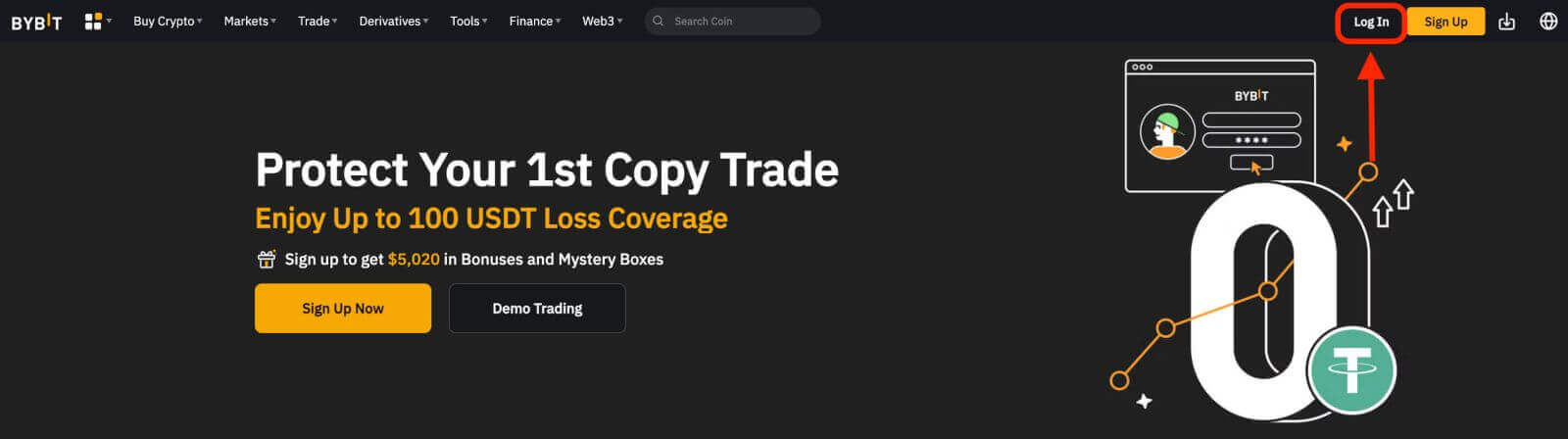 Крок 2. На сторінці входу натисніть посилання «Забули пароль» під кнопкою «Увійти».
Крок 2. На сторінці входу натисніть посилання «Забули пароль» під кнопкою «Увійти». 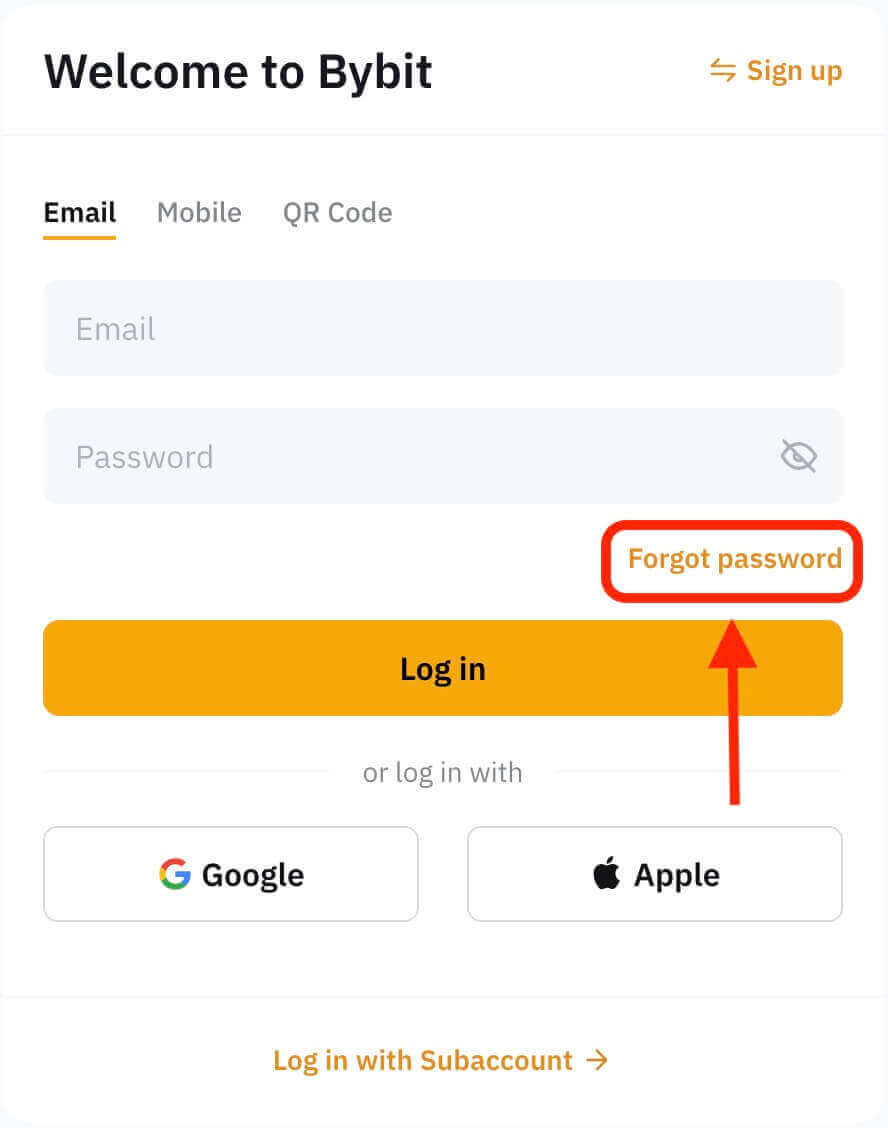
Крок 3. Введіть адресу електронної пошти або номер телефону, який ви використовували для реєстрації облікового запису, і натисніть кнопку «Далі».

Крок 4. В якості міри безпеки Bybit може попросити вас скласти головоломку, щоб підтвердити, що ви не бот. Дотримуйтесь інструкцій, щоб завершити цей крок.
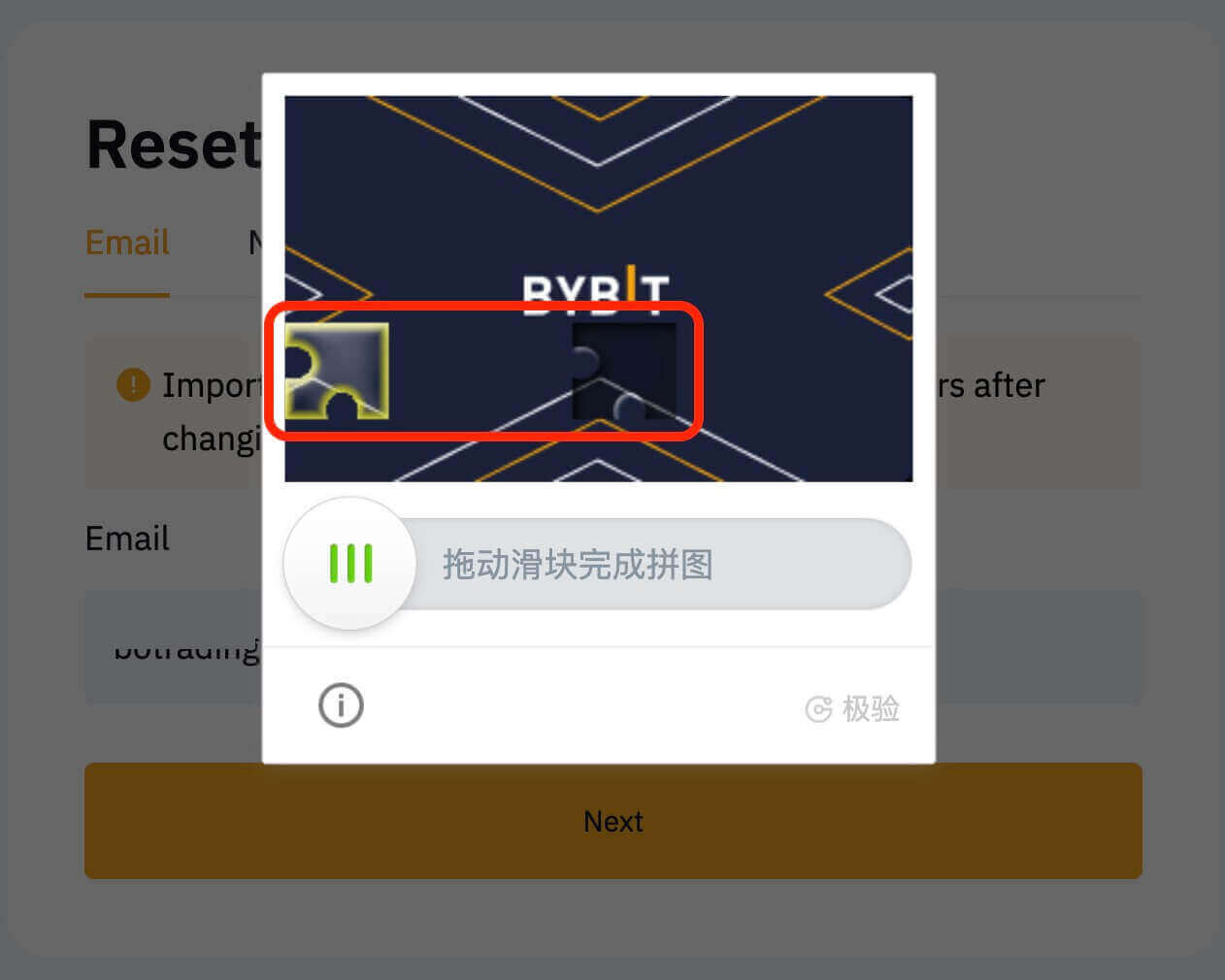
Крок 5. Перевірте свою електронну скриньку на наявність повідомлення від Bybit. Введіть код підтвердження та натисніть «Підтвердити».
Крок 6. Введіть новий пароль вдруге, щоб підтвердити його. Ще раз перевірте, щоб обидва записи збігалися.
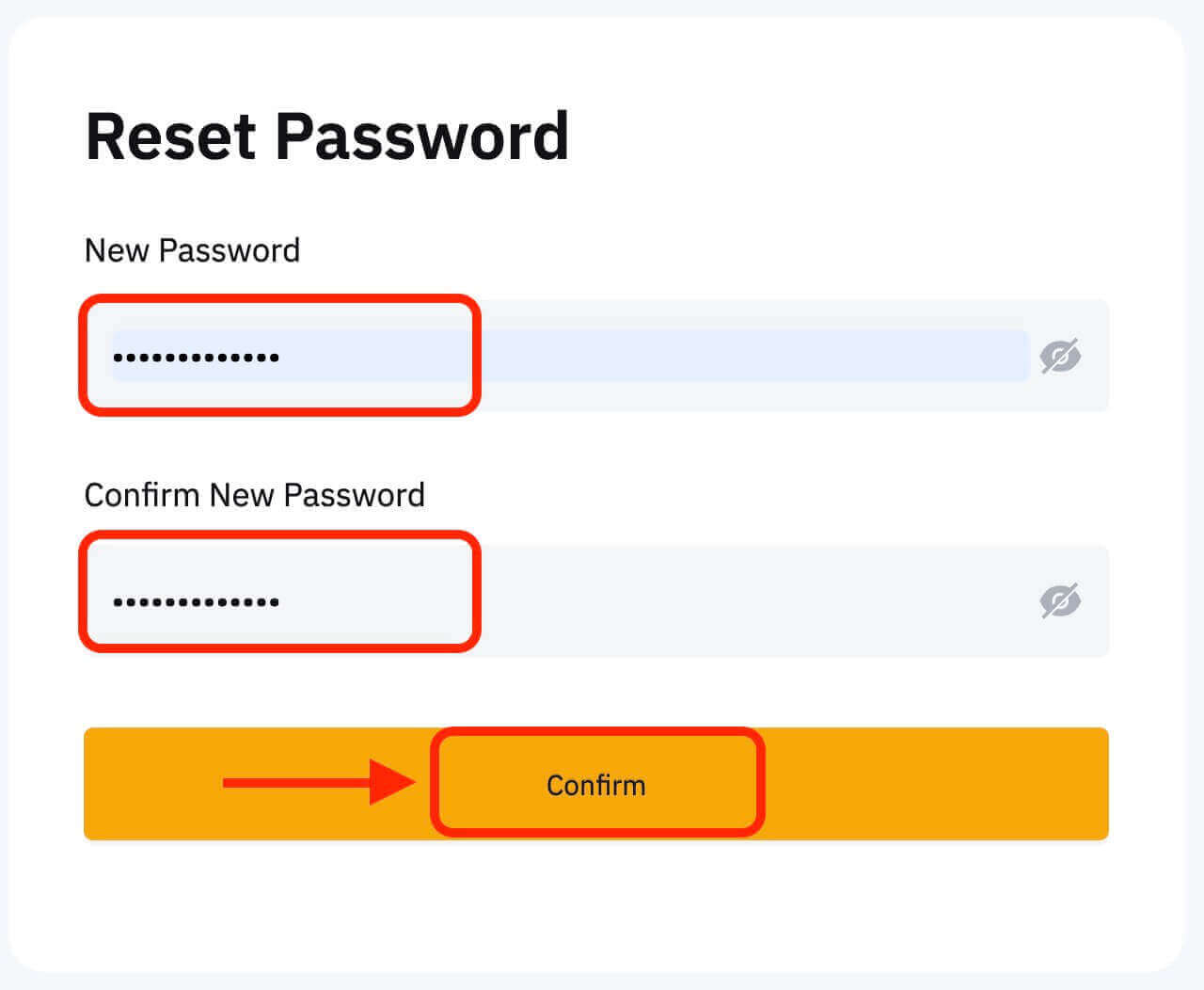
Крок 7. Тепер ви можете увійти до свого облікового запису за допомогою нового пароля та насолоджуватися торгівлею з Bybit.
Як вийти з Bybit
Як продавати криптовалюту на Bybit за допомогою P2P-торгівлі
Якщо ви хочете продавати криптовалюту на Bybit через P2P-торгівлю, ми зібрали докладний покроковий посібник, який допоможе вам розпочати роботу як продавця.У додатку
Крок 1: Почніть із переходу на домашню сторінку та натисніть «Торгівля P2P».
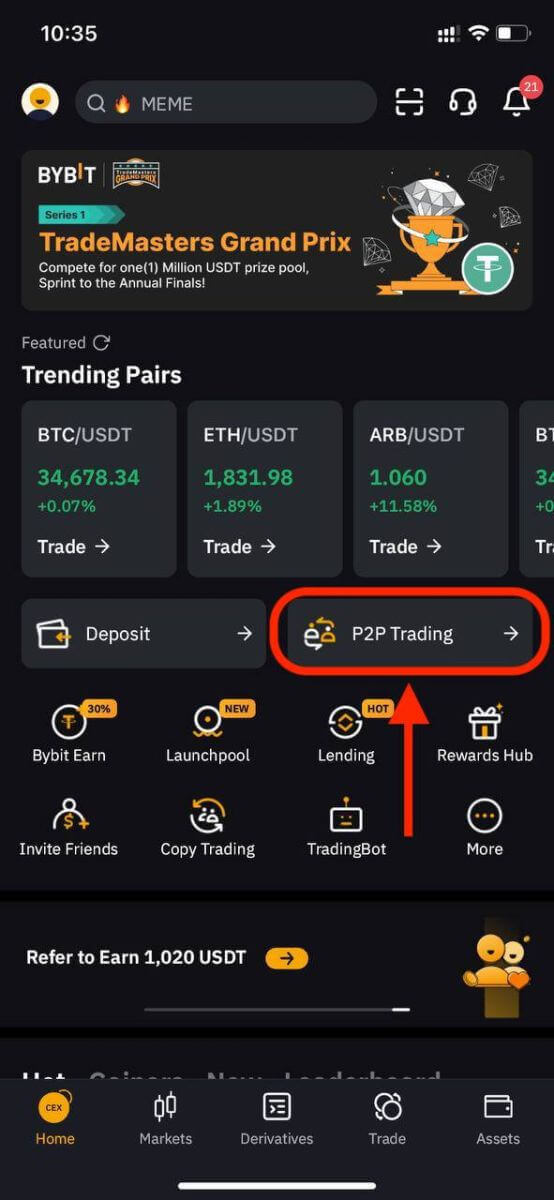
Крок 2. На сторінці P2P-продажу ви можете відфільтрувати бажаних рекламодавців-покупців, вказавши бажану суму, фіатні валюти або способи оплати відповідно до ваших вимог до транзакції. Якщо ви ще не додали бажаний спосіб оплати, обов’язково зробіть це.
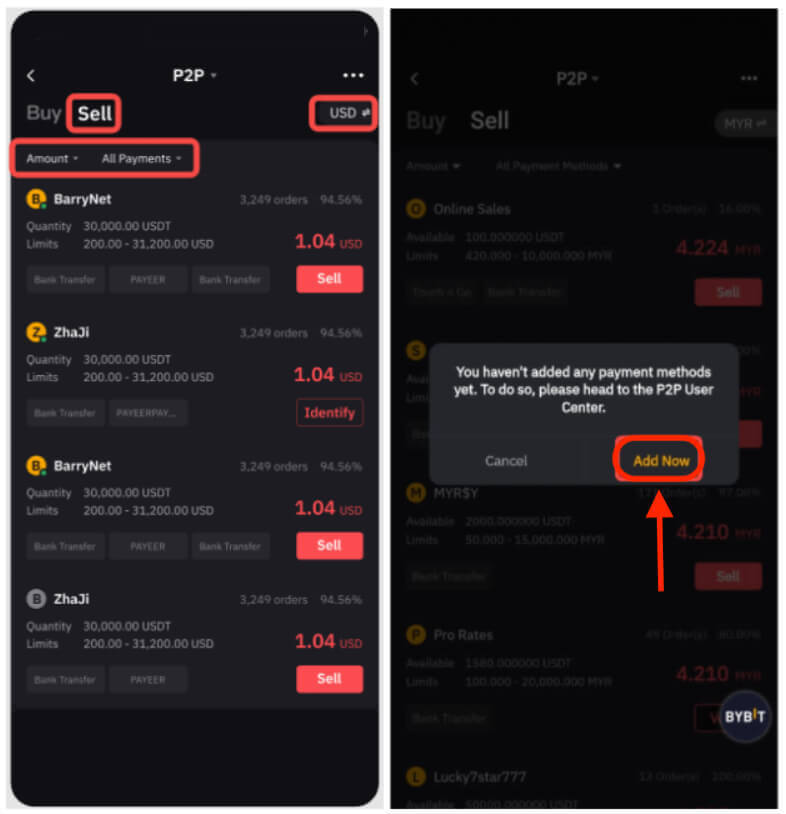
Крок 3: Виберіть потрібне оголошення та натисніть «Продати».
Крок 4: Введіть суму USDT, яку ви хочете продати, або суму фіатної валюти, яку ви хочете отримати. Натисніть «Продати», щоб продовжити.
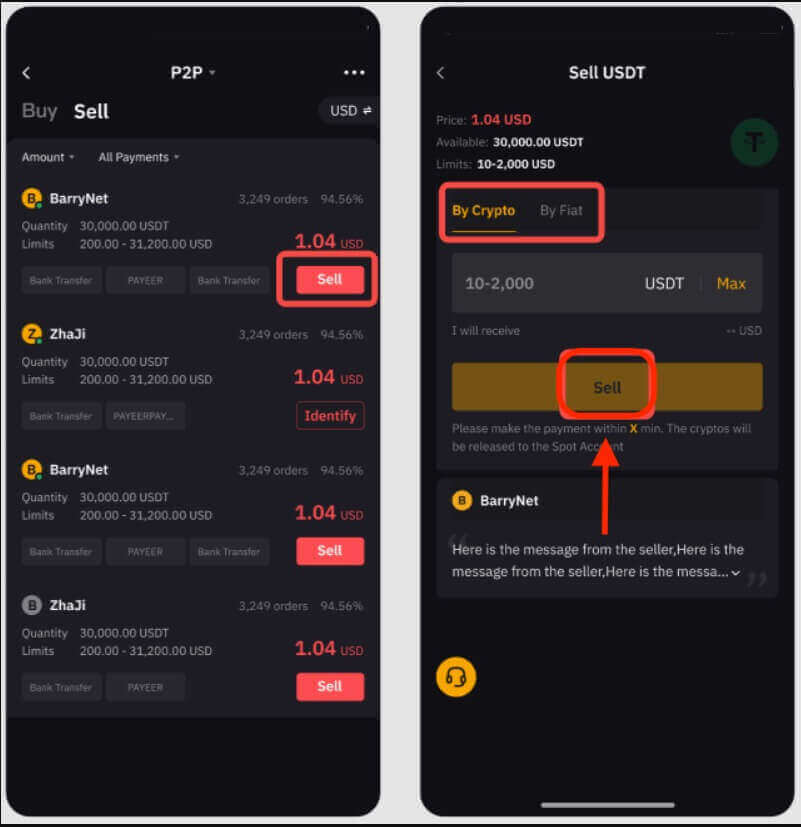
Примітка:
- Транзакції P2P оброблятимуться виключно через рахунок фінансування, тому переконайтеся, що ваші кошти є на вашому рахунку фінансування, перш ніж ініціювати транзакцію.
- Переконайтеся, що ім’я вашого облікового запису збігається з вашим зареєстрованим іменем на Bybit, щоб запобігти скасуванням замовлення або оскарженням відшкодування з боку покупця.
Крок 5. Під час незавершеного процесу покупець матиме 15 хвилин для здійснення платежу. Ви можете легко спілкуватися з покупцем у режимі реального часу, натиснувши поле «Чат» у верхньому правому куті.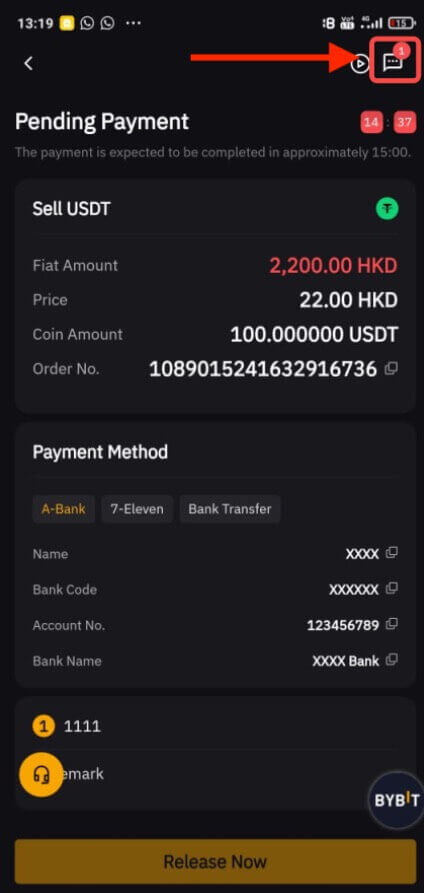
Крок 6:
a. Після успішного отримання платежу від покупця натисніть «Випустити зараз», щоб вивільнити свої криптовалюти. Вам буде запропоновано ввести код підтвердження GA або пароль фонду для підтвердження.
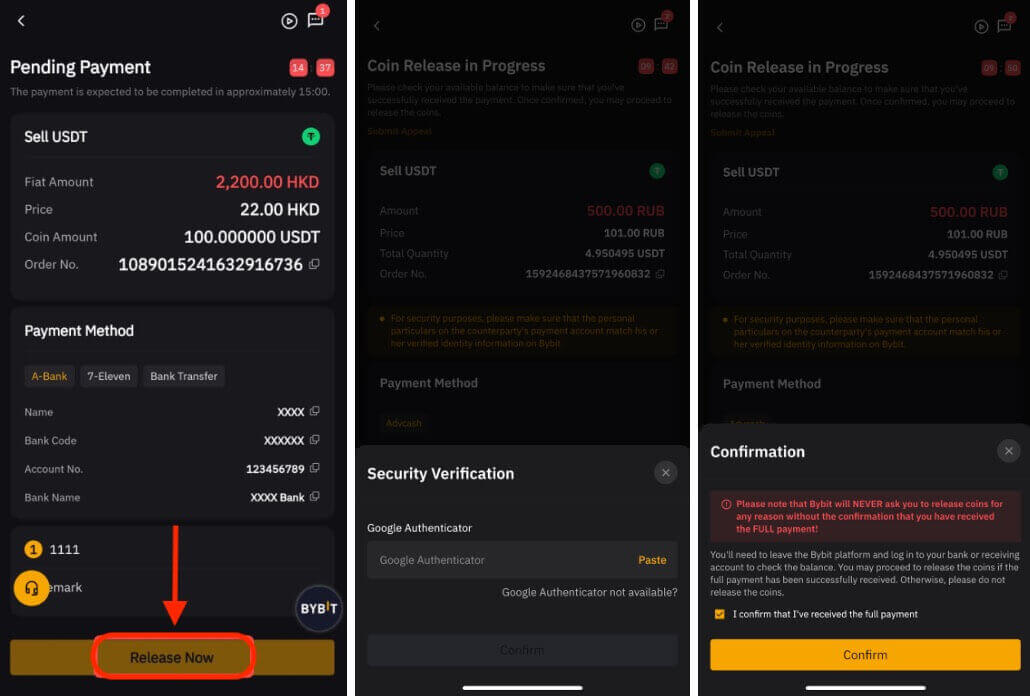
Переконайтеся, що ви отримали кошти від покупця, перш ніж поставити прапорець підтвердження та випустити свої криптовалюти.
b. Помилка транзакції замовлення:
- Якщо покупець не здійснить платіж протягом 15 хвилин, замовлення буде автоматично скасовано, а криптовалюта, зарезервована на платформі P2P, повернеться на ваш рахунок фінансування.
- Якщо ви отримали повідомлення про те, що платіж завершено, але ви не отримали його через 10 хвилин, ви можете натиснути « Подати апеляцію », і наша служба підтримки клієнтів допоможе вам.
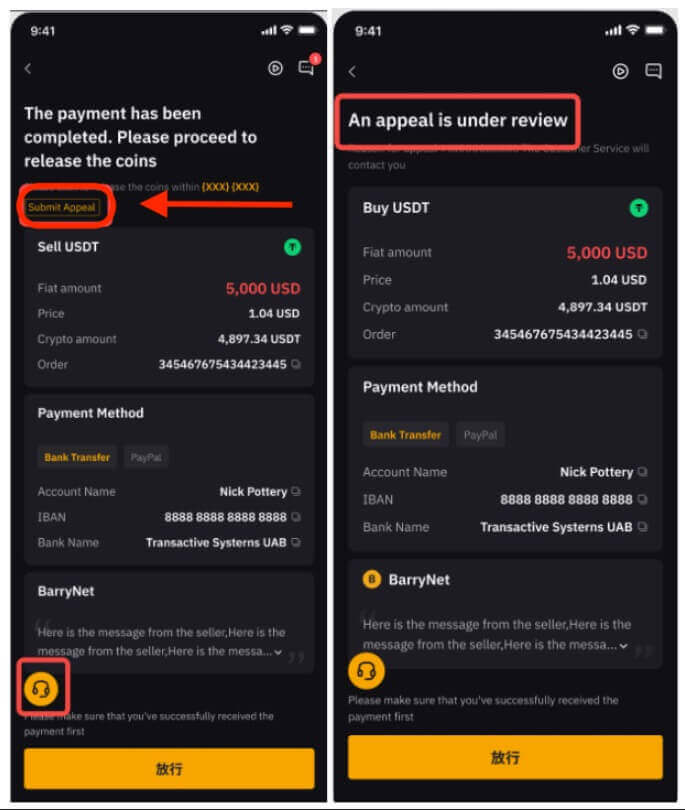
Якщо у вас виникли проблеми з вашим замовленням, надішліть запит за допомогою цієї форми та вкажіть свої проблеми. Щоб допомогти нам допомогти вам ефективніше, надайте свій UID, номер замовлення P2P і будь-які відповідні знімки екрана.
На робочому столі
Крок 1: натисніть «Купити криптовалюту», а потім «Торгівля P2P» у верхньому лівому куті панелі навігації, щоб отримати доступ до сторінки торгівлі P2P.
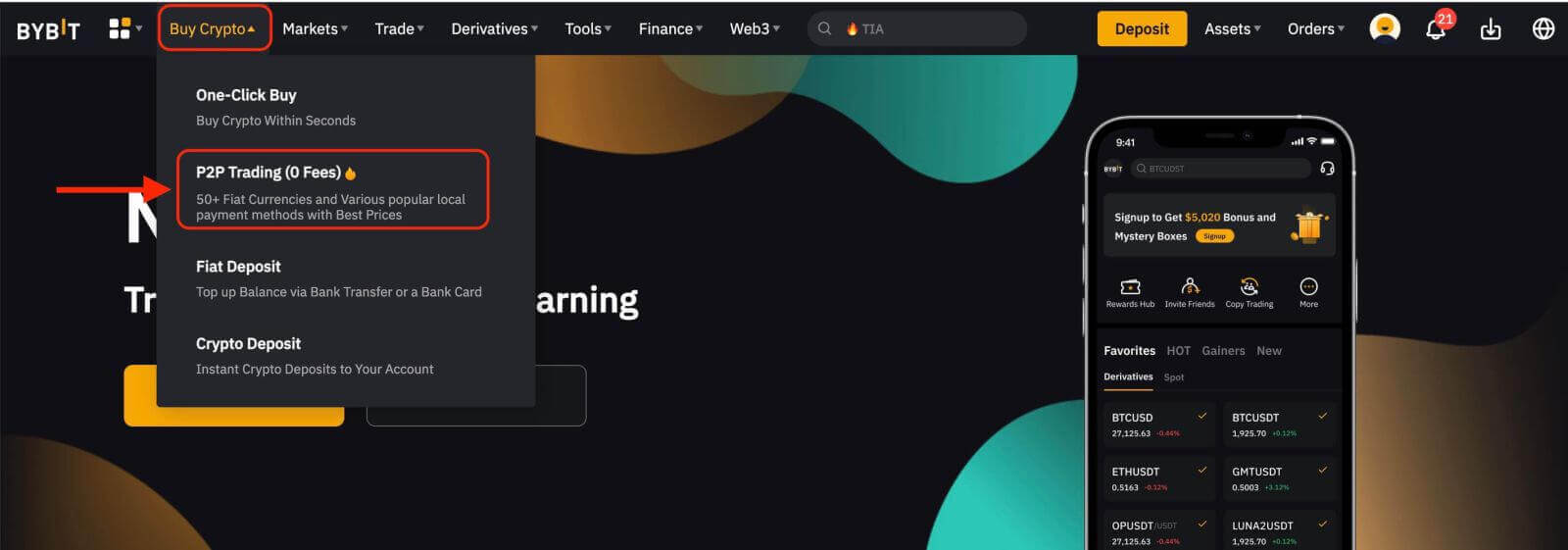
Крок 2. На сторінці P2P Sell ви можете відфільтрувати рекламодавців, вказавши бажані критерії для суми, фіатних валют або способів оплати, залежно від потреб вашої транзакції.
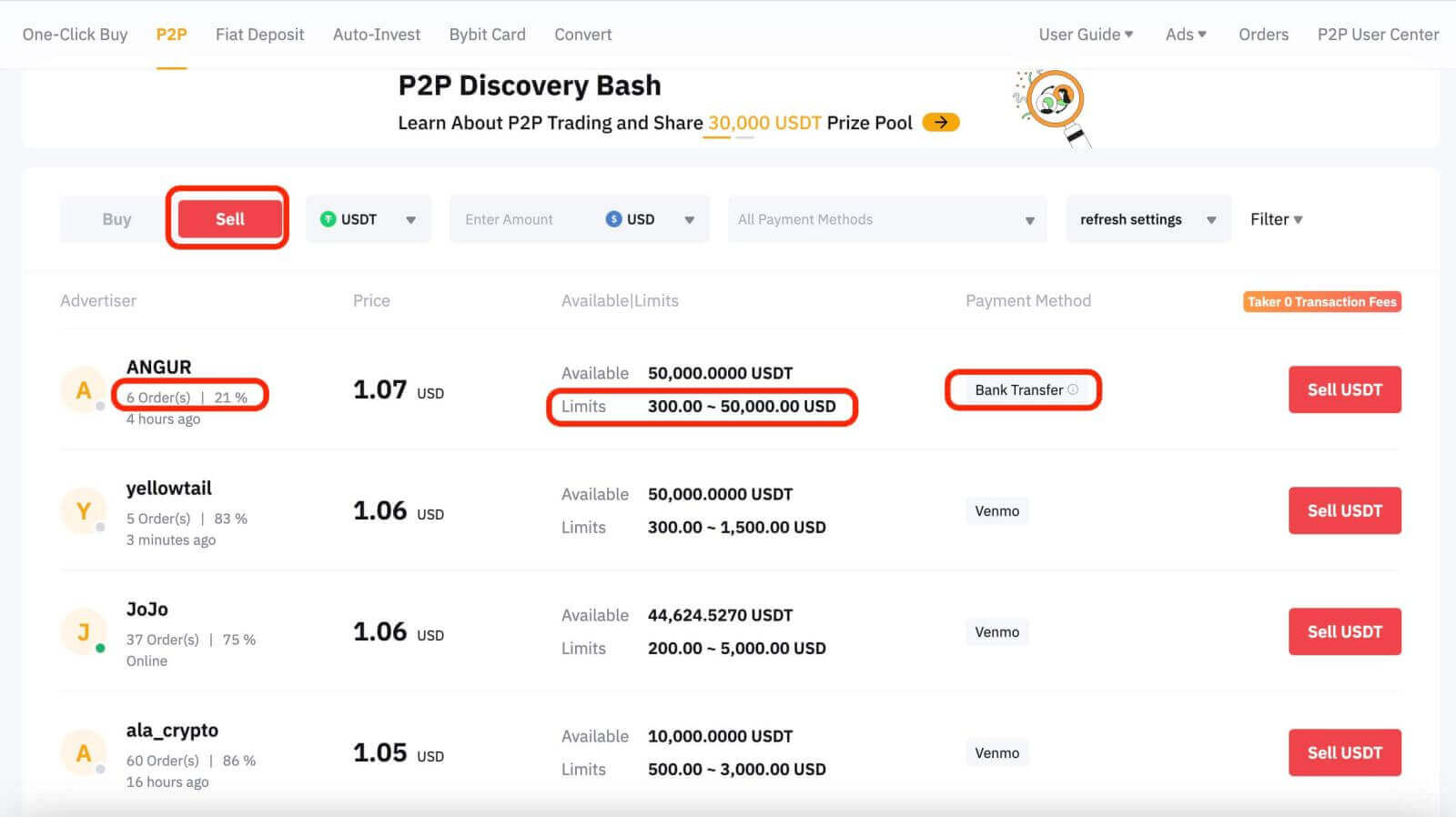
Примітки:
- У стовпці «Рекламодавець» вказано відображену кількість замовлень і рівень виконання за останні 30 днів.
- У стовпці «Обмеження» рекламодавці вказали мінімальний і максимальний ліміти транзакцій у визначених термінах для кожної реклами.
- У стовпці «Метод оплати» відображаються всі підтримувані способи оплати для вибраного оголошення.
Крок 3: Виберіть потрібне оголошення та натисніть «Продати USDT».
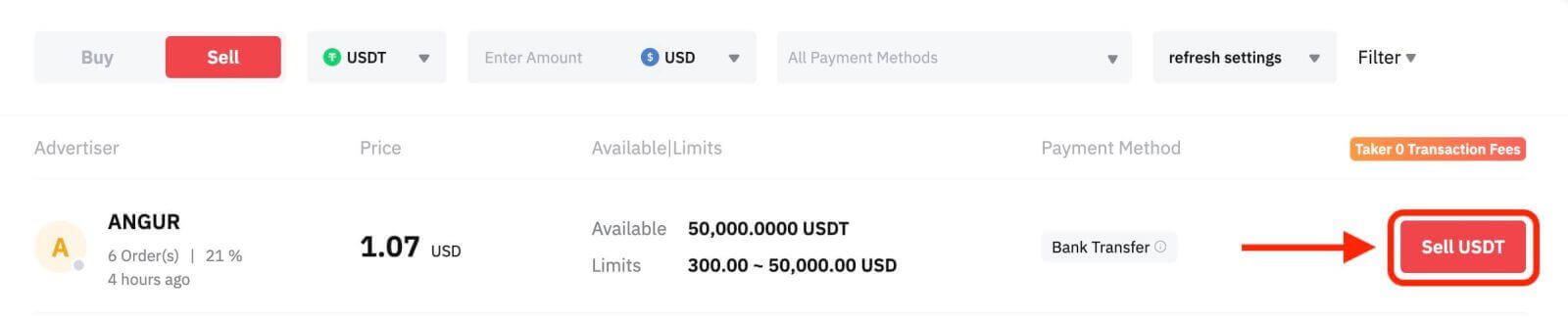
Крок 4:
a. Введіть суму USDT, яку ви хочете продати, або суму фіатної валюти, яку хочете отримати, і натисніть « Продати », щоб продовжити.
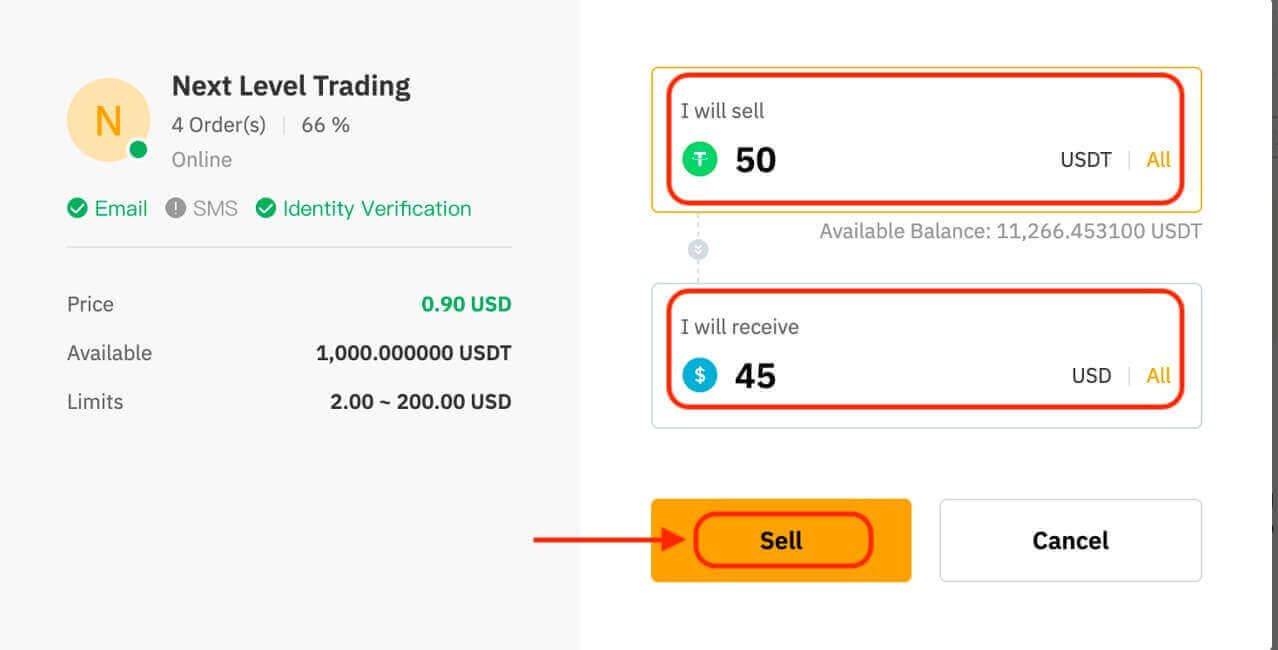
Примітка:
- Транзакції P2P оброблятимуться лише через рахунок фінансування, тому переконайтеся, що ваші кошти є на вашому рахунку фінансування, перш ніж ініціювати транзакцію.
- Переконайтеся, що ім’я вашого облікового запису збігається з вашим зареєстрованим іменем на Bybit, щоб запобігти скасуванням замовлення або оскарженням відшкодування з боку покупця.
Крок 5. Під час незавершеного процесу покупець має 15 хвилин для здійснення платежу.
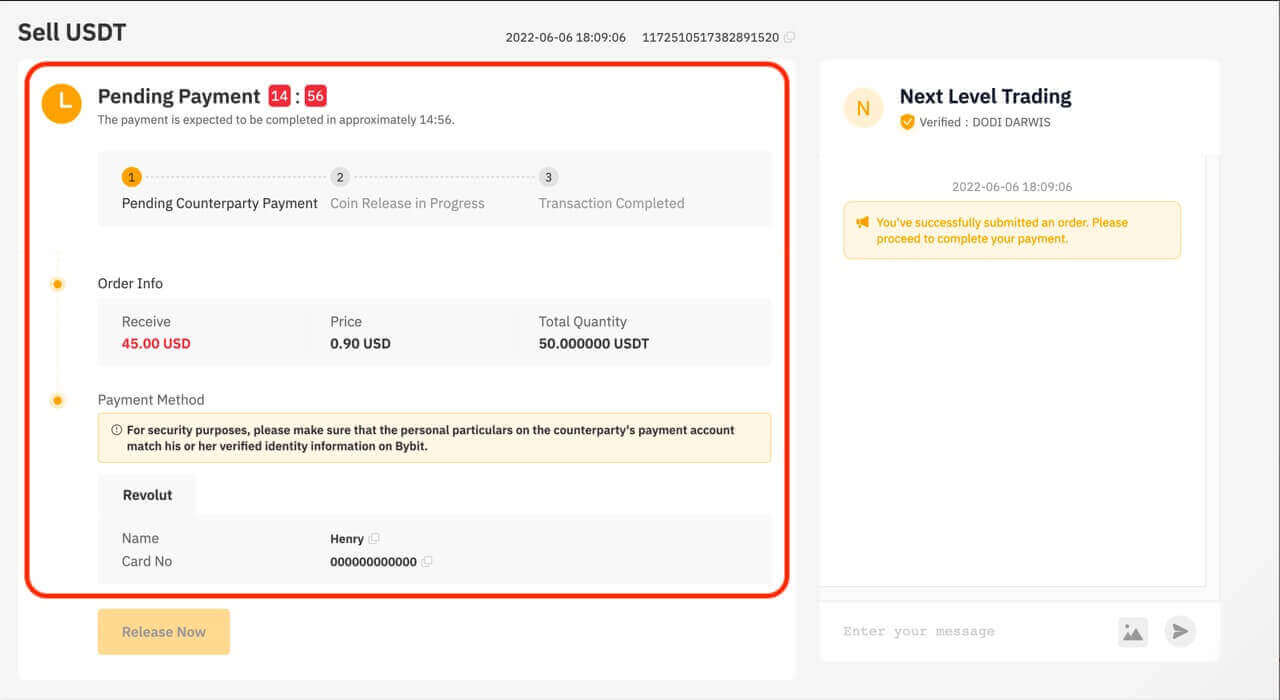
Доступна панель живого чату, що дозволяє спілкуватися з покупцями в реальному часі.
Крок 6:
a. Отримавши платіж від покупця, натисніть «Випустити зараз», щоб вивільнити свої криптовалюти. Вам буде запропоновано ввести код підтвердження GA для підтвердження.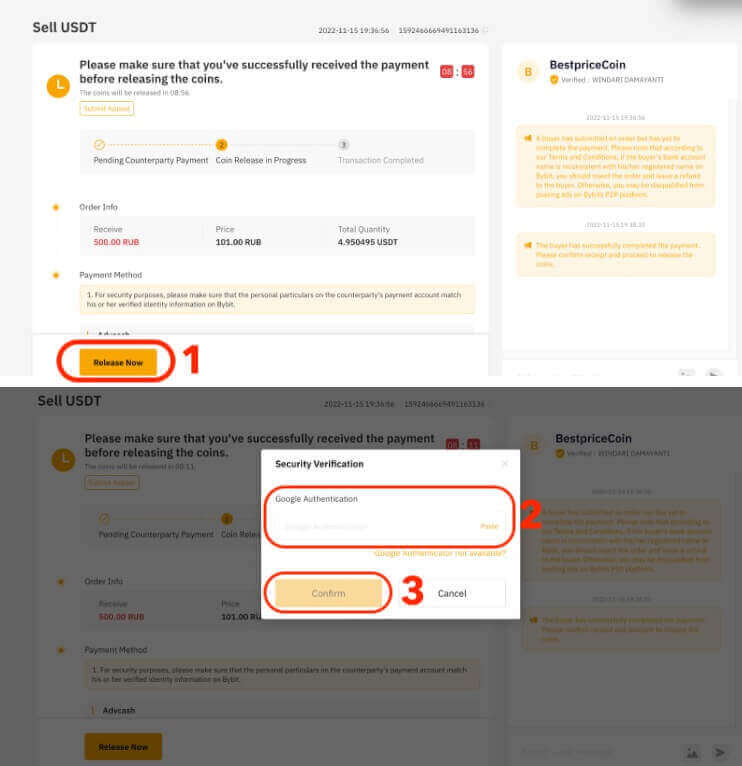
Переконайтеся, що ви отримали кошти від покупця, перш ніж поставити прапорець підтвердження та випустити свої криптовалюти.
b. Помилка транзакції замовлення:
- Якщо покупець не здійснить оплату протягом 15 хвилин, замовлення буде автоматично скасовано, а криптовалюта, зарезервована на платформі P2P, повернеться на ваш рахунок фінансування.
- Якщо ви отримали сповіщення про те, що платіж завершено, але ви не отримали його через 10 хвилин, ви можете натиснути « Подати апеляцію », і наша служба підтримки клієнтів допоможе вам.

Якщо у вас виникли проблеми з вашим замовленням, надішліть запит за допомогою цієї форми та вкажіть свої проблеми. Щоб допомогти нам допомогти вам ефективніше, надайте свій UID, номер замовлення P2P і будь-які відповідні знімки екрана.
Виконайте ці кроки, і ви будете на шляху до успішного продажу криптовалюти через P2P-торгівлю на Bybit.
Як продавати криптовалюту за допомогою покупки в один клік на Bybit
One-Click Buy дозволяє користувачам продавати криптовалюту за допомогою будь-якого з наших підтримуваних методів оплати — P2P-торгівля, оплата кредитною карткою, оплата третіх осіб або баланс Fiat.Зауважте, що спосіб оплати, який відображається на сторінці замовлення, буде відрізнятися залежно від вибраної монети та фіатної валюти.
Ось покроковий посібник із продажу криптовалюти за допомогою One-Click Buy на Bybit. Давайте, як приклад, продамо USDT за RUB.
Крок 1: натисніть «Купити криптовалюту» на верхній навігаційній панелі, а потім виберіть «Купити в один клік».
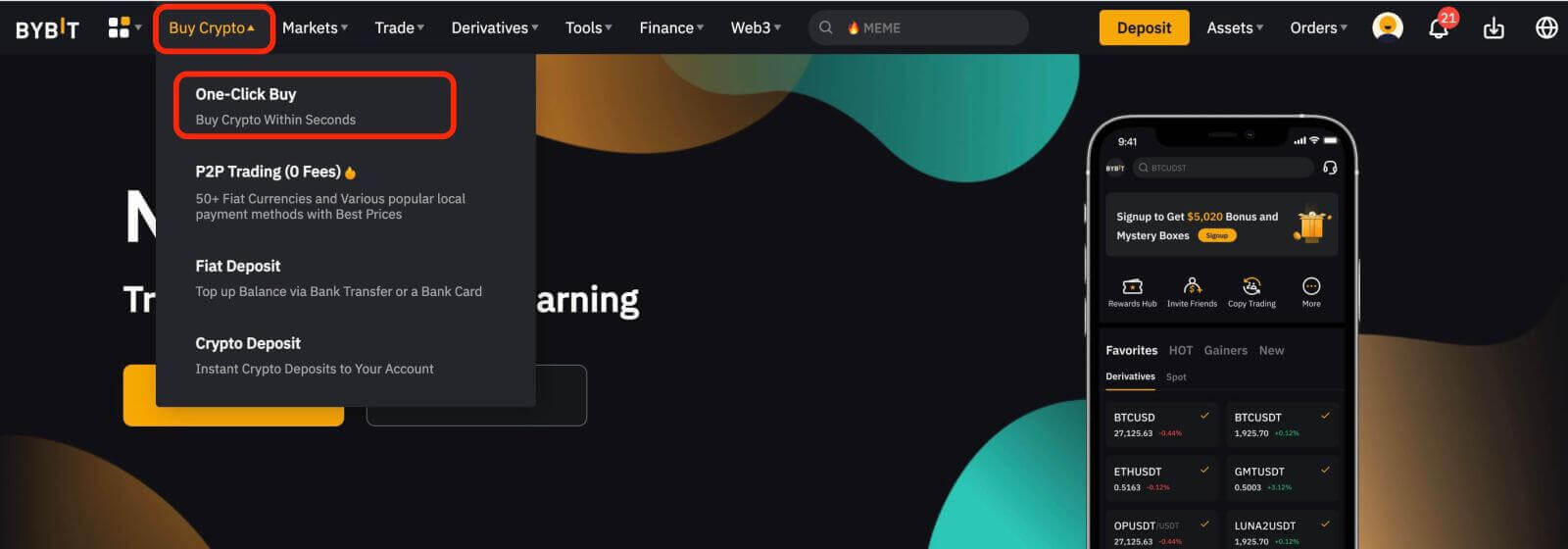
Примітка : перед продажем перерахуйте кошти на рахунок фінансування.
Крок 2: натисніть « Продати» .
Крок 3. Щоб розмістити замовлення, виконайте наведені нижче дії.
- Виберіть монету для продажу: USDT
- Виберіть фіатну валюту для отримання: RUB
- Введіть суму криптовалюти, яку ви хочете продати, або суму фіатної валюти, яку ви хочете отримати.
Ви можете скористатися рекомендованим способом оплати або вибрати бажаний спосіб оплати.
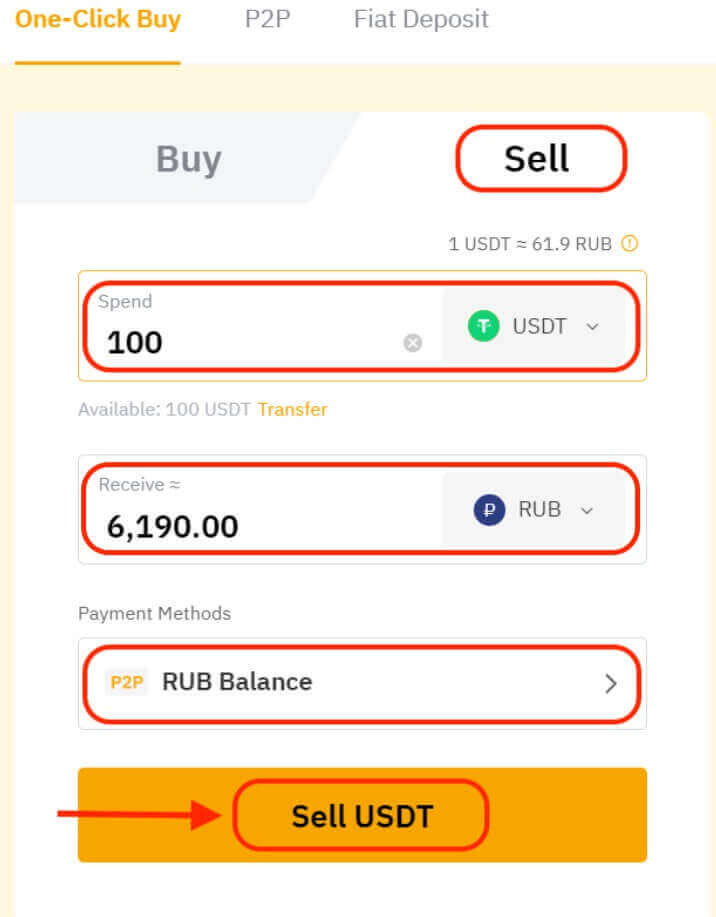
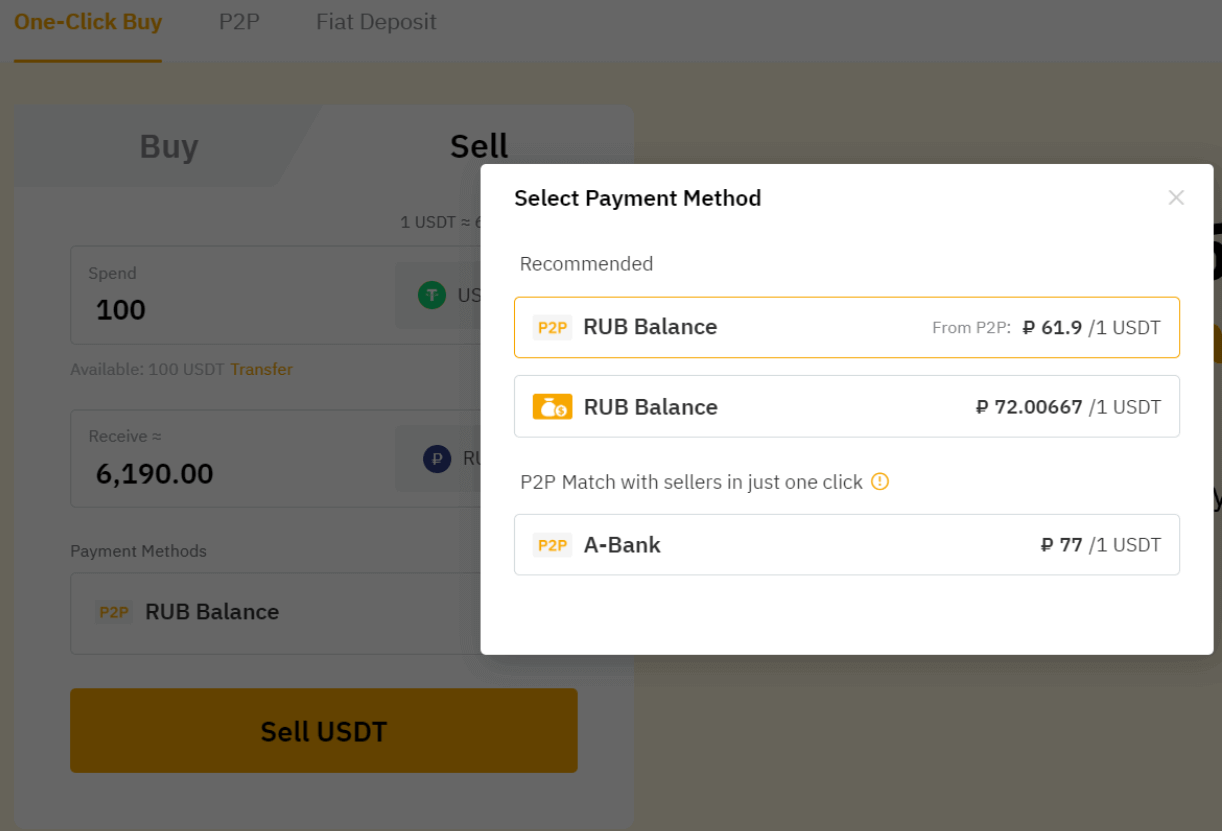
Крок 4: переконайтеся, що вся ваша інформація правильна, перш ніж натиснути «Продати USDT», щоб продовжити.
Як зняти фіатний баланс на Bybit
Ось покрокова інструкція з виведення євро на Bybit.Крок 1: натисніть «Зняття фіатних коштів» у верхньому правому куті сторінки «Депозит», щоб перейти на сторінку зняття фіатних коштів.
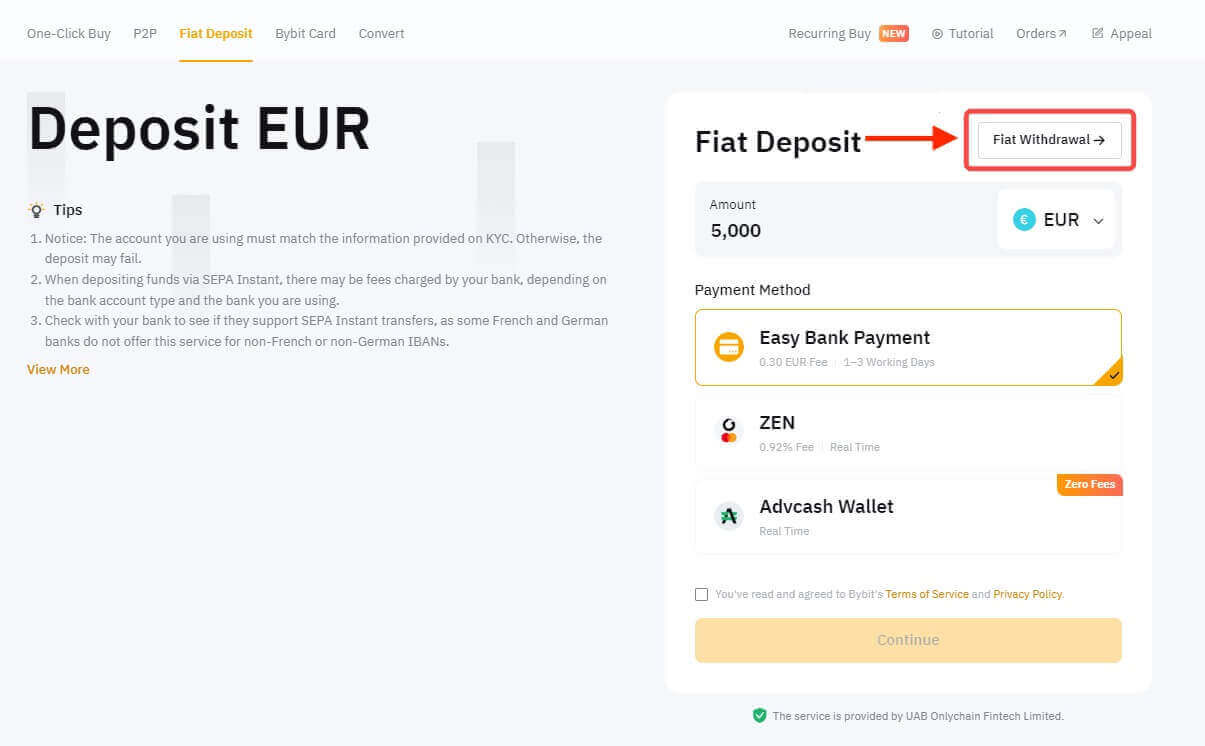
Переконайтеся, що ви виконали наступні три вимоги для подальшого виведення:
- Автентифікація електронної пошти
- Двофакторна автентифікація Google
- Індивідуальна перевірка KYC
Крок 2: Щоб розпочати виведення вашої фіатної валюти, дотримуйтесь цих інструкцій:
- Виберіть бажану фіатну валюту: EUR.
- Введіть суму зняття.
- Виберіть бажаний спосіб оплати: SEPA Transfer.
- Продовжте, натиснувши кнопку «Продовжити».
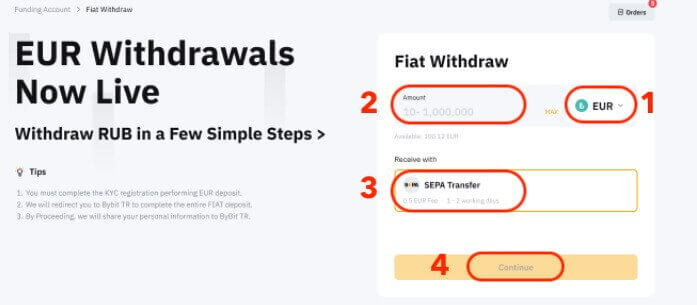
Крок 3: Виберіть банківський рахунок, на який ви перерахували кошти. Ви можете внести лише на ті рахунки, які використовувалися раніше для зняття коштів.
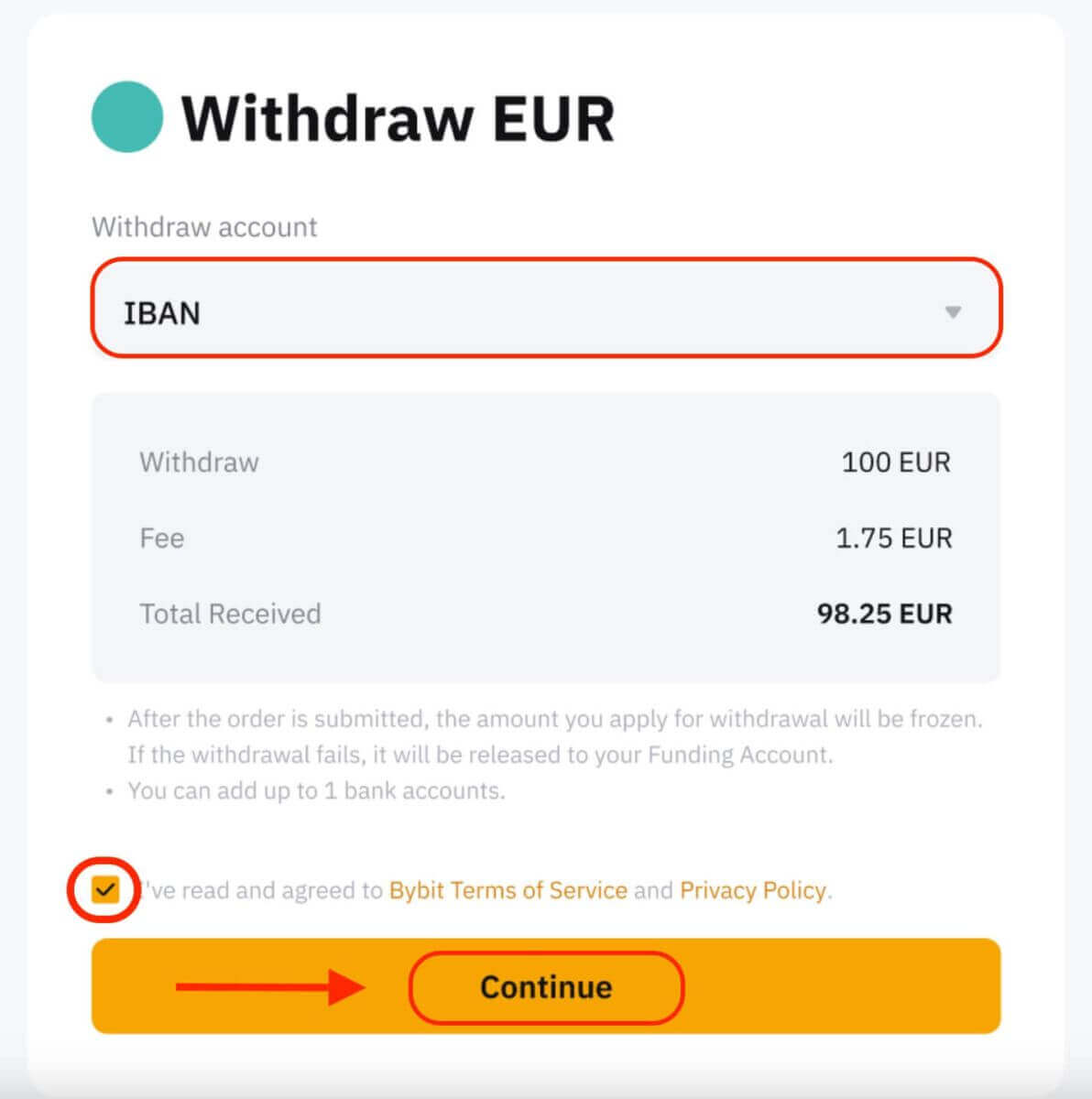
Примітка. Коли ви надсилаєте запит на зняття коштів, запит на суму буде тимчасово затримано. У разі невдачі запиту на зняття коштів, призначену суму буде негайно повернено на ваш Рахунок фінансування.
Крок 4: Введіть свою електронну адресу та код двофакторної перевірки Google, а потім натисніть «Підтвердити». Переконайтеся, що ви натиснули «Надіслати код підтвердження», щоб отримати код підтвердження електронною поштою.
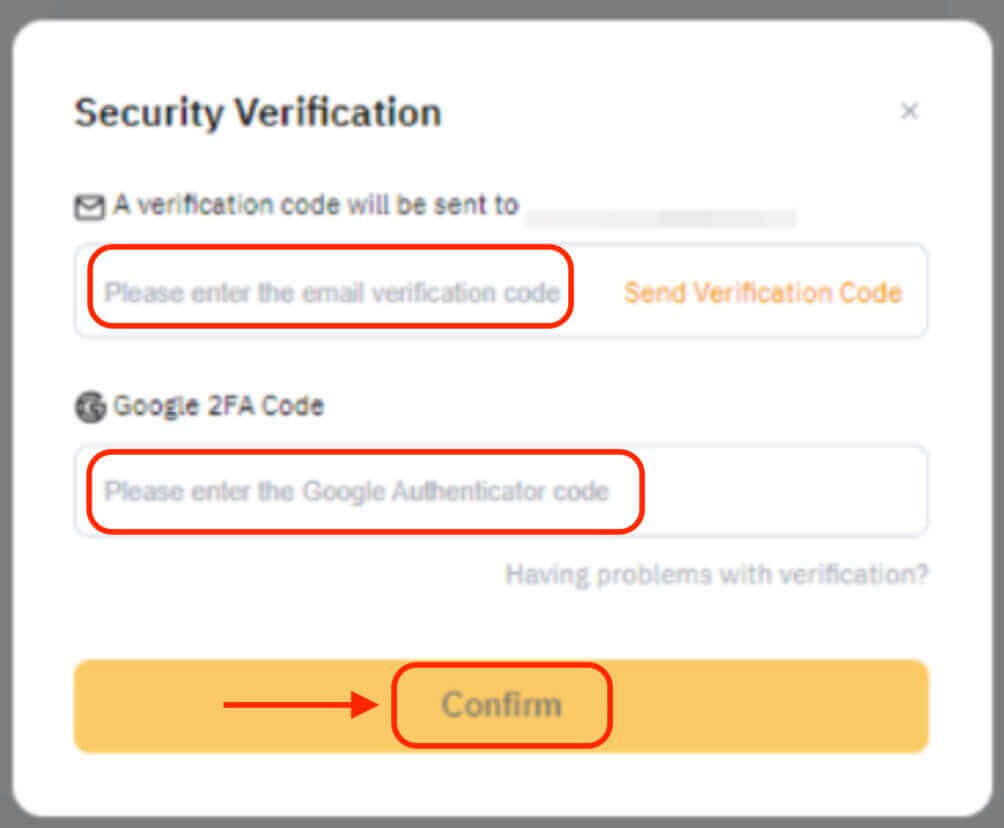
Крок 5: Ваш запит на зняття коштів обробляється. Ви отримаєте push-сповіщення та електронну пошту, щойно ваше виведення буде завершено.
Примітки:
- Майте на увазі, що завершення виведення коштів не вказує на точний час, коли ви отримаєте кошти. Фактичний час надходження коштів залежить від обробки вашого банку.
- Виведення коштів на ваш банківський рахунок через SEPA Transfer зазвичай займає 1-3 робочих дні.
- Підтверджені користувачі SATOS повинні мати на увазі, що вони не можуть зняти євро протягом перших 24 годин після початкового фіатного депозиту.
- У разі будь-яких проблем із виведенням фіатних коштів ми радимо зв’язатися з нами через чат або надіслати запит за наданим посиланням. Ви отримаєте автоматичний електронний лист із унікальним номером вашої справи, і наша служба підтримки зв’яжеться з вами протягом 1–3 робочих днів.
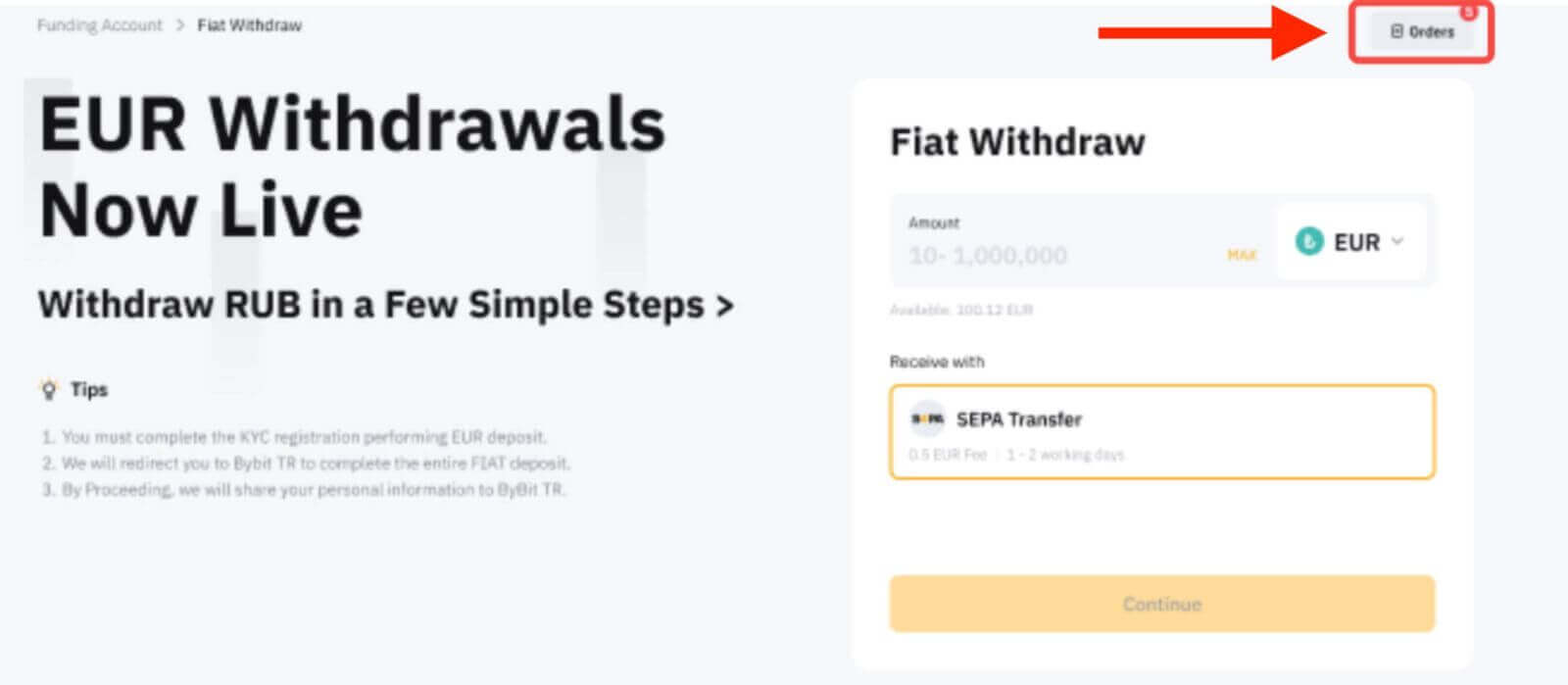
Крім того, ви можете переглянути його в Рахунок фінансування → Історія → Зняття фіатних коштів.
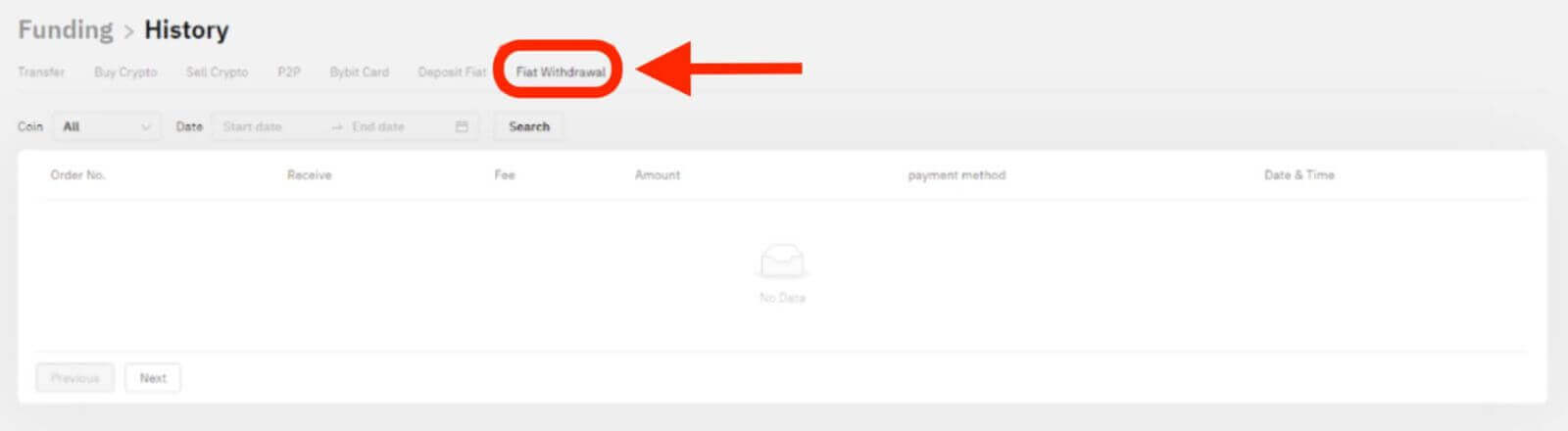
Як вивести криптовалюту з Bybit
Крок 1: увійдіть у свій обліковий запис Bybit
Щоб розпочати процес виведення, вам потрібно увійти у свій обліковий запис Bybit. Переконайтеся, що ви використовуєте безпечний і оновлений браузер і ввімкніть двофакторну автентифікацію (2FA) для додаткового рівня безпеки.
Крок 2. Перейдіть на сторінку зняття коштів.
Незалежно від того, чи здійснюєте ви переказ у мережі або внутрішній переказ в Інтернеті, перейдіть на вкладку «Активи», розташовану у верхньому правому куті головної сторінки. У списку, що випадає, виберіть «Пляма». Далі в стовпці, що відповідає валюті, яку ви хочете зняти, натисніть опцію «Вивести».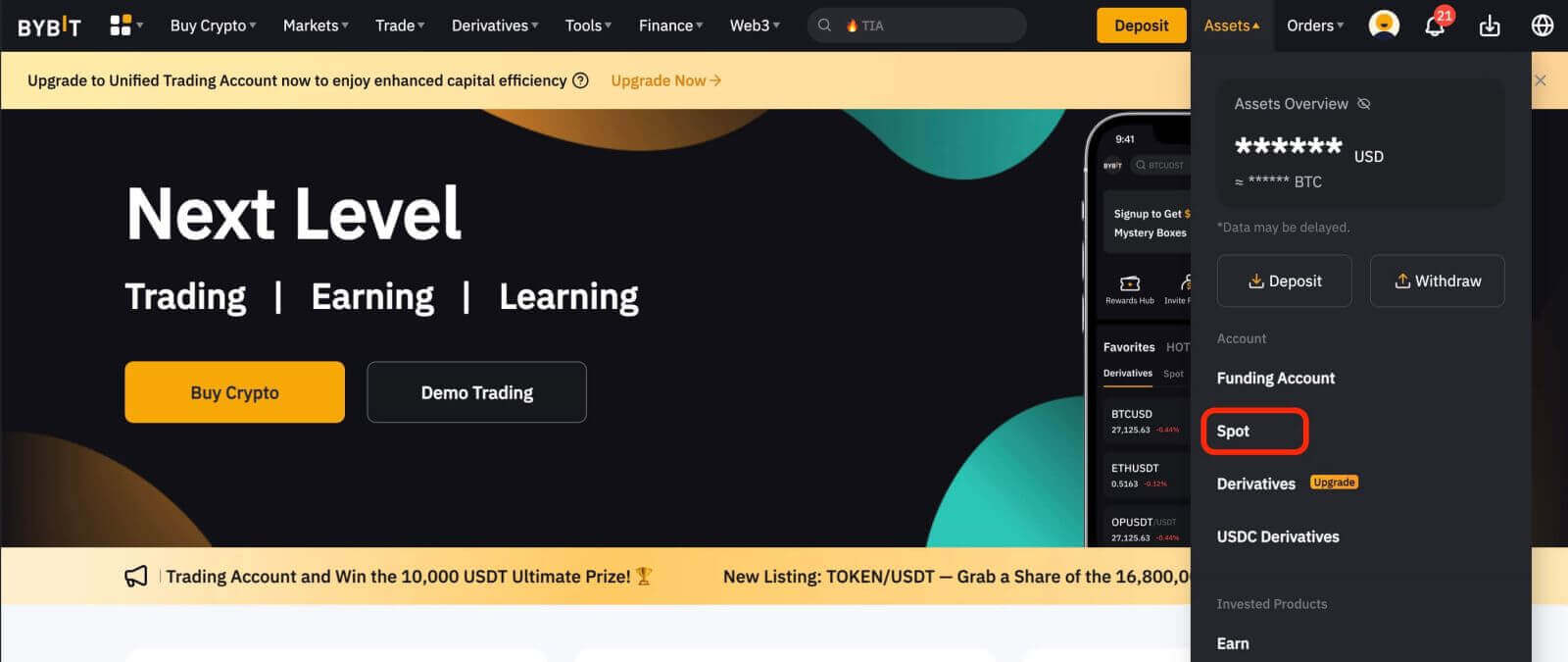
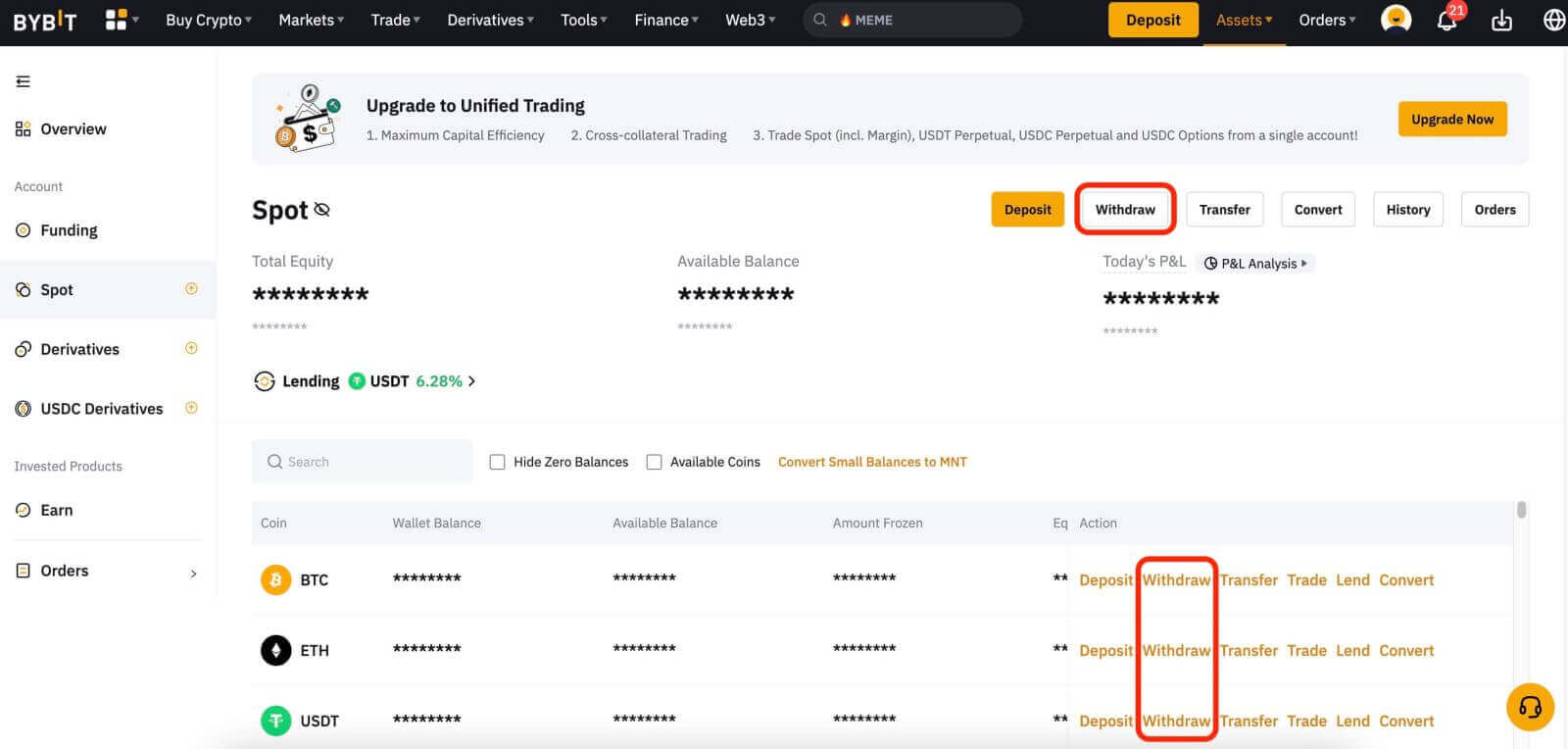
Далі виконайте такі кроки:
1. Натисніть «Адреса гаманця» та виберіть адресу гаманця-одержувача.
Примітка. Якщо ви не прив’язали свою адресу гаманця для виведення коштів, натисніть « Адреса гаманця», щоб створити адресу гаманця для отримання.
2. Виберіть тип ланцюга.
3. Введіть суму криптовалюти, яку ви бажаєте зняти, або натисніть кнопку «Усі» , щоб здійснити повне зняття.
4. Натисніть Надіслати. 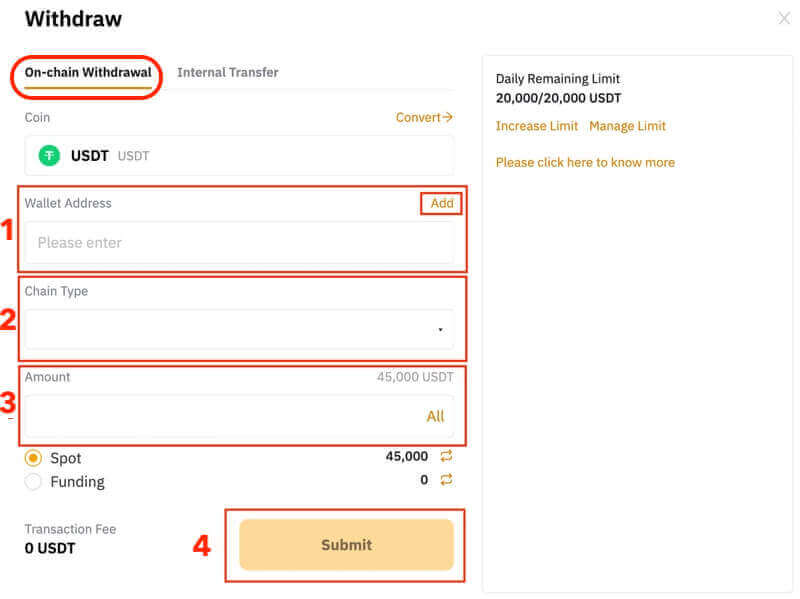
Примітка : — Для виведення XRP/EOS/XYM/XLM/XEM не забудьте ввести пам’ятку про зняття для переказу. Невиконання цього призведе до непотрібних затримок у обробці вашого зняття.
Для трейдерів, які використовують додаток, введіть свою адресу для зняття коштів і виберіть тип мережі. Потім введіть суму або натисніть кнопку «Усі» , щоб зняти всі кошти, перш ніж натиснути «Далі» . Вибравши адресу гаманця-одержувача, натисніть « Надіслати» .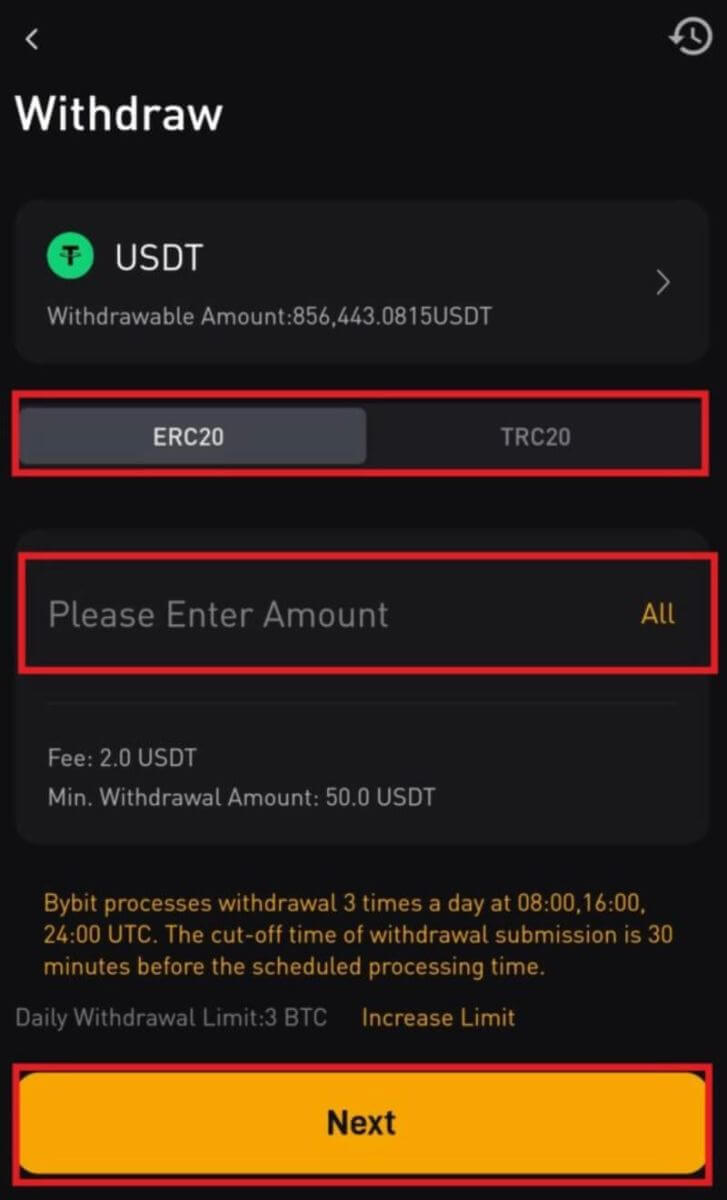
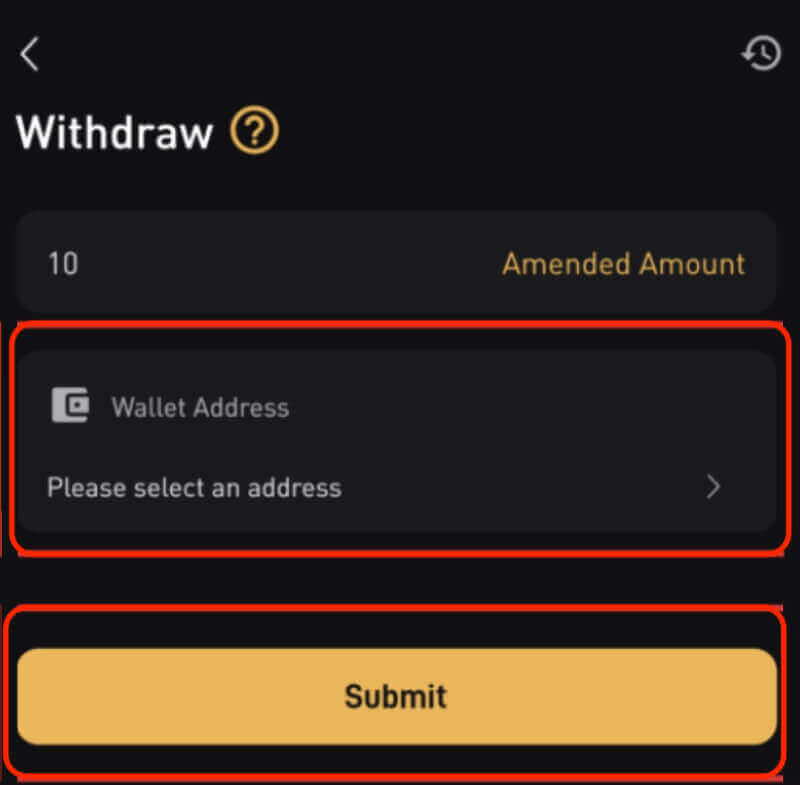
Крок 3: Перегляньте та підтвердьте
Уважно перегляньте всю інформацію, яку ви ввели, включно з адресою для зняття коштів і сумою. Переконайтеся, що все правильно та двічі перевірено. Переконавшись, що всі дані правильні, перейдіть до підтвердження зняття коштів.
Після того, як ви натиснете кнопку «Надіслати» , ви перейдете на сторінку підтвердження зняття коштів. Необхідно виконати наступні два кроки підтвердження:
1. Код підтвердження електронної пошти: електронний лист із кодом підтвердження електронної пошти буде надіслано на зареєстровану адресу електронної пошти облікового запису. Будь ласка, введіть код підтвердження, який ви отримали.
2. Код Google Authenticator: будь ласка, введіть шестизначний код безпеки Google Authenticator 2FA, який ви отримали.
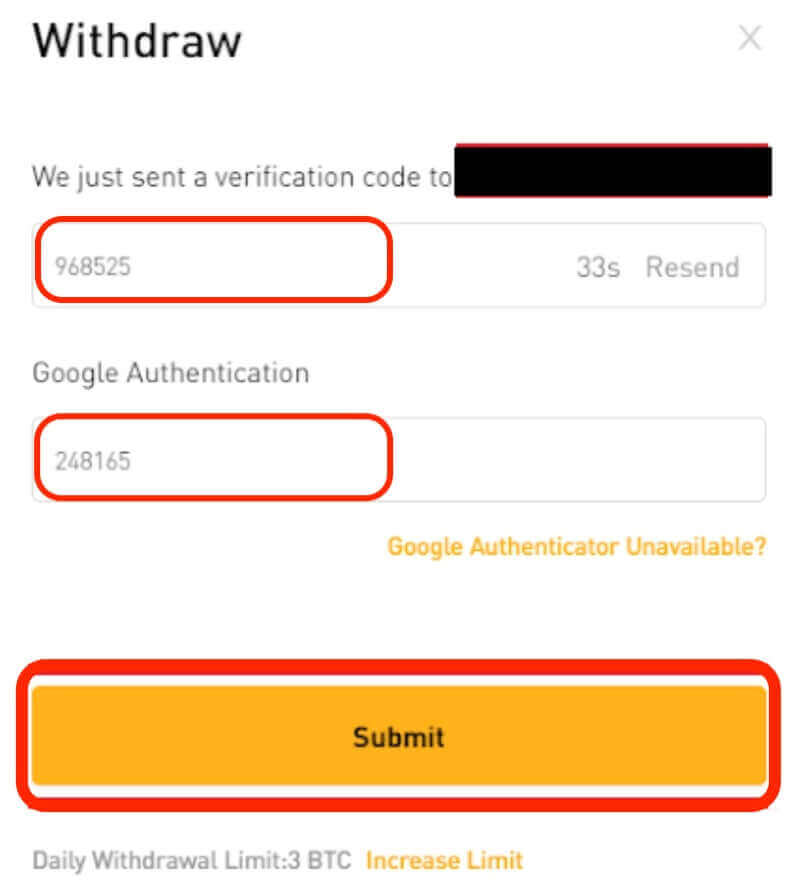
Bybit обробить ваш запит на зняття коштів. Час, необхідний для підтвердження та обробки вашого зняття коштів, може відрізнятися залежно від перевантаженості мережі та перевірок безпеки. Ви можете відстежувати статус свого виведення на платформі.
Скільки часу потрібно для виведення моїх коштів?
Bybit пропонує зручність негайного зняття коштів. Будь ласка, зверніть увагу, що обробка цих миттєвих вилучень зазвичай займає від 30 хвилин до однієї години, а точний час обробки залежить від блокчейну та його поточного мережевого трафіку. Майте на увазі, що під час періодів перевантаження мережі зняття коштів може відбуватися із затримкою, що перевищує звичайний час обробки.
Чи є комісія за зняття?
Дійсно, комісія за зняття застосовується до всіх транзакцій. Важливо знати про конкретні комісії за зняття, пов’язані з будь-яким зняттям із Bybit, незалежно від суми. Трейдери можуть легко отримати доступ до цієї інформації, звернувшись до мінімального розміру зняття коштів і комісії, які відображаються у спливаючому вікні для зняття коштів, які залежать від обраного блокчейну для зняття коштів.